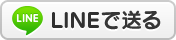2018年08月01日
coleman イージーリフトチェアを購入しました!
庭で作業するときやサバゲーなどアウトドア活動をするときに使っていたチェアが壊れました。
庭で草むしりをしているときにムスメを座らせていたところ脚の樹脂パーツが割れて、座面に座ると椅子が閉じてしまいます。
さすがにこれではもう使い物になりません。
まぁ、何も考えずに2,000円くらいで購入したものなので、今までよく保ったな、というところが本音です。
特段、何に使うという目的は無いものの、無ければ無いでやっぱり不便なので、今度は事前に下調べをしてから・・・

colemanのイージーリフトチェアを購入しました!
アウトドアグッズと言えばcolemanですよね~。
色々と探してみたものの、なんだかんだで無難なこのブランドを選んでしまいましたw
今回、購入したのはイージーリフトチェアという商品名の、リクライニングするタイプの椅子です。
スペックは以下のとおり。
サイズ:通常時/約90×71×100(h)cm、リクライニング時/約90×127×89(h)cm、収納時/約24×20×101(h)cm
重量:約6.7kg
材質:シート/ポリエステル、フレーム/スチール
耐荷重:約80kg
付属品:収納ケース
座面高:約47cm
座面幅:約59cm
(公式より)
スチール製なので、ちょっと・・・というかかなり重いです(;^ω^)
その分、作りはアルミ製に比べてガッチリしていて、そうそう簡単に壊れそうにありません。
調べてみると、昔はアルミ製の同じ仕様の椅子があったようですが今は流通していないようです。
やはり堅牢性に問題があったのでしょうか。

椅子本体は収納ケースにおさめられています。
この入口の部分に切れ目があるかどうかで、椅子の入れやすさや収納ケースの強度がだいぶ変わるような気がします。

収納ケースから椅子を取り出してみました。
やはり重い。車の移動であればともかくコレを持って長い距離を歩くのはちょっとしんどそうです。
その代わり、アルミ製と比較にならない剛性を感じます。かっちりきっちり感がすごい。
ここは持ち運びのしやすさとトレードオフは仕方ないかなぁ。

広げてみると、一般的なアウトドアチェアと同じ形状をしています。
座面の布が足元の部分まで垂れ下がっています。リクライニングするとこの部分が上がってくるので仕方ないのですが、違和感を覚える人もいるかもしれません。
まぁ、そこが売りなんだけどさ。

肘掛けの両方にカップホルダーが付いています。

背面にはメッシュポケットが付いています。
ちょっとしたことだけど意外と便利だったりする。

正面から見た写真。
座面がメッシュになっているアウトドアチェアも数多くあり、そっちのほうが涼しそうでいいかなぁと思ったんだけど、聞いたことのないブランド名だったり妙に安かったりとちょっと不安があったので、スタンダードなこのタイプにしました。

リクライニングするとこのような状態になります。
リクライニングの方法は背もたれに体重をかけるだけ。
スーッと倒すにはちょっとコツ・・・というほどのものでもありませんが、「ここか?こうなんか?」と座面上でモゾモゾしてしまいましたw
まだ、室内での試し座りにしか使用していませんが、どうしてなかなか良い座りごこちです。
同じような商品が色んなメーカー、ブランドから出ていますが、コストパフォーマンスやブランドの信頼性からcolemanを選んでしまいますw
使用感が良ければ、家族の分も追加してみたい一品です。
庭で草むしりをしているときにムスメを座らせていたところ脚の樹脂パーツが割れて、座面に座ると椅子が閉じてしまいます。
さすがにこれではもう使い物になりません。
まぁ、何も考えずに2,000円くらいで購入したものなので、今までよく保ったな、というところが本音です。
特段、何に使うという目的は無いものの、無ければ無いでやっぱり不便なので、今度は事前に下調べをしてから・・・

colemanのイージーリフトチェアを購入しました!
アウトドアグッズと言えばcolemanですよね~。
色々と探してみたものの、なんだかんだで無難なこのブランドを選んでしまいましたw
今回、購入したのはイージーリフトチェアという商品名の、リクライニングするタイプの椅子です。
スペックは以下のとおり。
サイズ:通常時/約90×71×100(h)cm、リクライニング時/約90×127×89(h)cm、収納時/約24×20×101(h)cm
重量:約6.7kg
材質:シート/ポリエステル、フレーム/スチール
耐荷重:約80kg
付属品:収納ケース
座面高:約47cm
座面幅:約59cm
(公式より)
スチール製なので、ちょっと・・・というかかなり重いです(;^ω^)
その分、作りはアルミ製に比べてガッチリしていて、そうそう簡単に壊れそうにありません。
調べてみると、昔はアルミ製の同じ仕様の椅子があったようですが今は流通していないようです。
やはり堅牢性に問題があったのでしょうか。

椅子本体は収納ケースにおさめられています。
この入口の部分に切れ目があるかどうかで、椅子の入れやすさや収納ケースの強度がだいぶ変わるような気がします。

収納ケースから椅子を取り出してみました。
やはり重い。車の移動であればともかくコレを持って長い距離を歩くのはちょっとしんどそうです。
その代わり、アルミ製と比較にならない剛性を感じます。かっちりきっちり感がすごい。
ここは持ち運びのしやすさとトレードオフは仕方ないかなぁ。

広げてみると、一般的なアウトドアチェアと同じ形状をしています。
座面の布が足元の部分まで垂れ下がっています。リクライニングするとこの部分が上がってくるので仕方ないのですが、違和感を覚える人もいるかもしれません。
まぁ、そこが売りなんだけどさ。

肘掛けの両方にカップホルダーが付いています。

背面にはメッシュポケットが付いています。
ちょっとしたことだけど意外と便利だったりする。

正面から見た写真。
座面がメッシュになっているアウトドアチェアも数多くあり、そっちのほうが涼しそうでいいかなぁと思ったんだけど、聞いたことのないブランド名だったり妙に安かったりとちょっと不安があったので、スタンダードなこのタイプにしました。

リクライニングするとこのような状態になります。
リクライニングの方法は背もたれに体重をかけるだけ。
スーッと倒すにはちょっとコツ・・・というほどのものでもありませんが、「ここか?こうなんか?」と座面上でモゾモゾしてしまいましたw
まだ、室内での試し座りにしか使用していませんが、どうしてなかなか良い座りごこちです。
同じような商品が色んなメーカー、ブランドから出ていますが、コストパフォーマンスやブランドの信頼性からcolemanを選んでしまいますw
使用感が良ければ、家族の分も追加してみたい一品です。
2018年07月27日
GRiphone narrow 滑り止めシートを購入しました!
旅行の帰りにフィールド寄ってスイカを買って帰る計画が雨でおじゃんです・・・
こんばんは、ぱぶろふの犬ですッ!
スマホを買い替えたんですが、ケースとかカバーを付けるのが嵩張って嫌なんですよね。
まぁ、そんなこと言ってたら・・・

こんなんなっちゃったんだけどね '`,、'`,、('∀`) '`,、'`,、
しかも、今回購入したスマホはフルサイズ。
以前はコンパクトサイズで持ちやすかったんだけど、フルサイズは片手だと何かと不便。
なにか良い方法ないかなーと検索してたら見つけました。
『GRiphone narrow』という名のグリップシールです。

イラストのように初めからある程度のサイズに切り分けられています。
必要であれば更にハサミで切って長さや形を変えることもできます。

中身はこんなシートが入っています。
切れ目があるのが分かると思うけど、一枚ずつ剥がして使います。


こんな感じで握る部分に貼り付けました。
曲面部分にはうまく貼り付かないんだけど、ゆっくりとこすりながらなじませていくとピッタリと貼り付きます。
使った感じ、素晴らしいの一言。
ゴムっぽい感じだけど材質は何なんだろう。とにかく、グリップ力が高まり、すごく持ちやすくなりました。
机の上に置いてもピッタリとひっつく感じ。少しくらい傾斜が付いても微動だにしません。
使っているうちにグリップ力が落ちてくるんだろうけど、1シートでしばらくは使いまわせそうだし、エアガンのカスタムとかでも何かしら流用できそうな感じ。
今回は値段につられて黒色を購入したけど、目立ちにくい透明バージョンもあるみたいです。
ケースに入れて、スマホの取り回しが悪くなるー。でも滑りやすくて対策を講じたい・・・と悩んでる人にはオススメです。
あ、でも落としたら割れるからね?w
こんばんは、ぱぶろふの犬ですッ!
スマホを買い替えたんですが、ケースとかカバーを付けるのが嵩張って嫌なんですよね。
まぁ、そんなこと言ってたら・・・

こんなんなっちゃったんだけどね '`,、'`,、('∀`) '`,、'`,、
しかも、今回購入したスマホはフルサイズ。
以前はコンパクトサイズで持ちやすかったんだけど、フルサイズは片手だと何かと不便。
なにか良い方法ないかなーと検索してたら見つけました。
『GRiphone narrow』という名のグリップシールです。

イラストのように初めからある程度のサイズに切り分けられています。
必要であれば更にハサミで切って長さや形を変えることもできます。

中身はこんなシートが入っています。
切れ目があるのが分かると思うけど、一枚ずつ剥がして使います。


こんな感じで握る部分に貼り付けました。
曲面部分にはうまく貼り付かないんだけど、ゆっくりとこすりながらなじませていくとピッタリと貼り付きます。
使った感じ、素晴らしいの一言。
ゴムっぽい感じだけど材質は何なんだろう。とにかく、グリップ力が高まり、すごく持ちやすくなりました。
机の上に置いてもピッタリとひっつく感じ。少しくらい傾斜が付いても微動だにしません。
使っているうちにグリップ力が落ちてくるんだろうけど、1シートでしばらくは使いまわせそうだし、エアガンのカスタムとかでも何かしら流用できそうな感じ。
今回は値段につられて黒色を購入したけど、目立ちにくい透明バージョンもあるみたいです。
ケースに入れて、スマホの取り回しが悪くなるー。でも滑りやすくて対策を講じたい・・・と悩んでる人にはオススメです。
あ、でも落としたら割れるからね?w
2018年07月16日
Anker USB-C & Micro USB アダプタを購入しました!
7/15のサバゲー、雨で中止でしたね・・・
いずれ圏外に出ていたので参加はできなかったけど、帰宅ついでにあんぶれらスイカを購入していこうと思っていたので残念です。
・・・そっち!?
先日、自宅のインターネット環境を整理するために携帯ショップに行ってきたんですが、まんまと言うか何と言うか、夫婦揃ってスマホの機種変更をしてきました(;・∀・)
機種代金はかかったものの、月々かかる代金はトータル的に安くなった&環境快適になったので、たまにプラン確認はするべきですねー。無駄な金払ってたわ。
で、機種変更したら充電器・・・と言うかUSBコネクタの形状変わったんです。
これが意外と面倒くさい&コストが馬鹿にならない。
今までのスマホのケーブルコネクタはマイクロUSBタイプだったんですが、最近のスマホはUSB-Cタイプになってるんです。
マイクロUSBは台形型をしていて方向性があったんですが、USB-Cタイプは裏表同じ形状をしているため方向を選びません。
それは便利でいいんですが、純正充電器(ケーブル)を新規で購入すると3,000円くらいかかるんですよ・・・
無駄に高い。でも、買わないとそもそも充電できないし。でも高い。
そういう表情になっていたんでしょうね。
ショップの方が「マイクロUSBをUSB-Cに変換するアダプタがありますよ」と。
このアダプタだと500円ちょい。3,000円と聞いた後だと安く感じる不思議。
まぁ、当然のようにアダプタを購入したわけですが、これ1個だと不便なのよね(;^ω^)
自宅用、職場用、モバイルバッテリー用、少なくとも3個は必要だ!必要なのだ!

ということで、アダプタを購入しましたよ。
モバイルバッテリーを探していたときに、たまたま見つけたので買ってみました。
2個で800円弱なので携帯会社の純正品よりちょっとお得です。
4個で1,399円というのもあるので多いほうがよければこちらがいいかも。
このアダプタ、いろんな会社から出ているし、もっと安いものもあるけど、モバイルバッテリーと同じAnkerを選択。
Ankerならそうそうハズレも無いでしょう。
使用した感じ、今のところ特に不具合もありません。
もしかしたら、個体や会社によって充電効率の良し悪しがあるかもしれないけど、そこまで分からないし気にするものじゃないかな。
サバゲーネタからずいぶんと離れてるなぁ。
マルイG19、はよ。
いずれ圏外に出ていたので参加はできなかったけど、帰宅ついでにあんぶれらスイカを購入していこうと思っていたので残念です。
・・・そっち!?
先日、自宅のインターネット環境を整理するために携帯ショップに行ってきたんですが、まんまと言うか何と言うか、夫婦揃ってスマホの機種変更をしてきました(;・∀・)
機種代金はかかったものの、月々かかる代金はトータル的に安くなった&環境快適になったので、たまにプラン確認はするべきですねー。無駄な金払ってたわ。
で、機種変更したら充電器・・・と言うかUSBコネクタの形状変わったんです。
これが意外と面倒くさい&コストが馬鹿にならない。
今までのスマホのケーブルコネクタはマイクロUSBタイプだったんですが、最近のスマホはUSB-Cタイプになってるんです。
マイクロUSBは台形型をしていて方向性があったんですが、USB-Cタイプは裏表同じ形状をしているため方向を選びません。
それは便利でいいんですが、純正充電器(ケーブル)を新規で購入すると3,000円くらいかかるんですよ・・・
無駄に高い。でも、買わないとそもそも充電できないし。でも高い。
そういう表情になっていたんでしょうね。
ショップの方が「マイクロUSBをUSB-Cに変換するアダプタがありますよ」と。
このアダプタだと500円ちょい。3,000円と聞いた後だと安く感じる不思議。
まぁ、当然のようにアダプタを購入したわけですが、これ1個だと不便なのよね(;^ω^)
自宅用、職場用、モバイルバッテリー用、少なくとも3個は必要だ!必要なのだ!

ということで、アダプタを購入しましたよ。
モバイルバッテリーを探していたときに、たまたま見つけたので買ってみました。
2個で800円弱なので携帯会社の純正品よりちょっとお得です。
4個で1,399円というのもあるので多いほうがよければこちらがいいかも。
このアダプタ、いろんな会社から出ているし、もっと安いものもあるけど、モバイルバッテリーと同じAnkerを選択。
Ankerならそうそうハズレも無いでしょう。
使用した感じ、今のところ特に不具合もありません。
もしかしたら、個体や会社によって充電効率の良し悪しがあるかもしれないけど、そこまで分からないし気にするものじゃないかな。
サバゲーネタからずいぶんと離れてるなぁ。
マルイG19、はよ。
2018年07月02日
Anker PowerCore II 10000を購入しました!
こんにちは!ぱぶろふの犬です!
今年もサバゲーにはまったく行けていませんッ!(ヤケクソ
案の定というか何というか、サバゲー日和の季節になったものの、サバゲーには参加できてません・・・
その上、今年は7~8月に休日出勤が多いもんですでに絶望的です。
まぁ・・・暑いから避けたい時期ではあるんで・・・ハハ・・・(´・ω・`)ショボーン
サバゲーに参加するという目的もあまりなく、コレと言って欲しいモノもないので軍拡もしておりません。
唯一楽しみなのは、マルイのGBB「G19」くらいですかね。早く発売時期の発表がされるといいんですが。
閑話休題。
スマートフォンを買い替えたのに合わせて、モバイルバッテリーも買い替えました。
出張や旅行などでは、スマホだけでなく、スマートウォッチ、携帯ゲーム機などバッテリーを必要とするアイテムを持っていくことが多いので、とても心強いですね。


今回、購入したのは、「Anker PowerCore II 10000」。
Ankerはモバイルバッテリーと言えば、必ず聞いたことがあるであろう有名メーカーです。
今まで使っていたモバイルバッテリーもAnker製でした。
モバイルバッテリーの進化はものすごくて、高速化、大容量化、省サイズ化が著しいですね。

パッケージのデザインもイケてます。
最近はシンプルながらもデザイン性を感じさせるケースが多いです。大体が欧米製品ですね。
一時期はシンプルと言う名の、「味も素っ気もないダンボールケース」が多かったんですけどね。

真っ白な外箱から一点、中はスカイブルー色の内箱が納められています。

中身は、モバイルバッテリー本体、トラベルポーチ、取扱説明書、USBケーブル。
USBケーブルは、マイクロUSBタイプです。買い替えたスマホはtype-cだったり、変更が著しいのでtype-cのケーブルであって欲しかった…

モバイルバッテリー本体。
サイズは6.1 x 9.65 x 2.28 cm、重量は195g。
すっごくコンパクト、そして軽い。
表面は細かいストライプメッシュ加工がされていて、滑りにくく持ちやすいです。写真だと飛んじゃってるな(;^ω^)

LED Wheelなるものが搭載されていて、押すと、バッテリー本体の残量を8段階で表示してくれます。
充電しているときも明滅して充電状態を表してくれます。


一つ前の型式のpower coreは、サイズ6.0 x 9.2 x 2.2 cm、重量180gなので、ちょっとだけ大きくなった感じ。
値段は800円ほど安価なのでこちらを選ぶのもありかな。
ただし、接続機器を自動検知し最適な電流を流すPower IQという機能が搭載されていないので充電時間ではやや劣るようです。


前に使っていたAstro M3 13000mAhとの比較。
ちょっと容量が少なくなったとは言え、サイズ的には半分になった。重量も291gだったので100gほど軽くなってる。
ライト機能は無くなったものの、スマホに搭載されているので無理にバッテリーに付いてなくてもいいかな。
旧式の出力は1A(現在のM3はマイナーチェンジされている?)だったけど、今回購入したのPower coreⅡは2Aなので充電速度が段違いです。
今、モバイルバッテリーを購入するのであれば出力2A以上を選ぶべきですね。
ポートが複数あるものもありますが、複数のポートを同時に使用すると表示された出力に届かない場合もあるようです。
容量は、表示の大体6~7割が実際に使うことができる容量になるようです。熱として3割くらいはロスするみたいですね。
なので、10,000mAhだと7,000mAhが実際の容量になるということ。
スマホのバッテリー容量は2,000~3,000mAhくらいのものが多いので、2~3回満充電にできるということですね。1泊2日の旅行程度では十分な容量でしょう。宿で追充電すればいいわけだし。
サイズ的には持ち運びにはちょっと不便なサイズですが、カバンに入れて持ち歩くことが多いので問題なし。
Astro M3と比べると格段に持ち運びは便利になっています。


Power coreにはスリムタイプもあり、サイズが13.7 x 6.6 x 1.55 cmとやや太めのスマートフォンのような形状をしています。
容量も同じで10,000mAh。重量210gと少し重いですが、スマホと一緒に持ち運ぶことを考えるとこちらのタイプの方がおすすめかもしれません。
今の時代、モバイルバッテリーは必須ではないでしょうか。
東日本大震災の時は、停電のせいで充電がなかなかできず苦労した記憶もありますし、サバゲーでもスマホの充電や動画撮影用のGoproのバッテリー充電にも使っています。
「サバイバル」と言いながらも電気製品が無いと快適に過ごせないというのは、なかなかに皮肉な話ですね(´∀`*)
今年もサバゲーにはまったく行けていませんッ!(ヤケクソ
案の定というか何というか、サバゲー日和の季節になったものの、サバゲーには参加できてません・・・
その上、今年は7~8月に休日出勤が多いもんですでに絶望的です。
まぁ・・・暑いから避けたい時期ではあるんで・・・ハハ・・・(´・ω・`)ショボーン
サバゲーに参加するという目的もあまりなく、コレと言って欲しいモノもないので軍拡もしておりません。
唯一楽しみなのは、マルイのGBB「G19」くらいですかね。早く発売時期の発表がされるといいんですが。
閑話休題。
スマートフォンを買い替えたのに合わせて、モバイルバッテリーも買い替えました。
出張や旅行などでは、スマホだけでなく、スマートウォッチ、携帯ゲーム機などバッテリーを必要とするアイテムを持っていくことが多いので、とても心強いですね。

今回、購入したのは、「Anker PowerCore II 10000」。
Ankerはモバイルバッテリーと言えば、必ず聞いたことがあるであろう有名メーカーです。
今まで使っていたモバイルバッテリーもAnker製でした。
モバイルバッテリーの進化はものすごくて、高速化、大容量化、省サイズ化が著しいですね。

パッケージのデザインもイケてます。
最近はシンプルながらもデザイン性を感じさせるケースが多いです。大体が欧米製品ですね。
一時期はシンプルと言う名の、「味も素っ気もないダンボールケース」が多かったんですけどね。

真っ白な外箱から一点、中はスカイブルー色の内箱が納められています。

中身は、モバイルバッテリー本体、トラベルポーチ、取扱説明書、USBケーブル。
USBケーブルは、マイクロUSBタイプです。買い替えたスマホはtype-cだったり、変更が著しいのでtype-cのケーブルであって欲しかった…

モバイルバッテリー本体。
サイズは6.1 x 9.65 x 2.28 cm、重量は195g。
すっごくコンパクト、そして軽い。
表面は細かいストライプメッシュ加工がされていて、滑りにくく持ちやすいです。写真だと飛んじゃってるな(;^ω^)

LED Wheelなるものが搭載されていて、押すと、バッテリー本体の残量を8段階で表示してくれます。
充電しているときも明滅して充電状態を表してくれます。

一つ前の型式のpower coreは、サイズ6.0 x 9.2 x 2.2 cm、重量180gなので、ちょっとだけ大きくなった感じ。
値段は800円ほど安価なのでこちらを選ぶのもありかな。
ただし、接続機器を自動検知し最適な電流を流すPower IQという機能が搭載されていないので充電時間ではやや劣るようです。


前に使っていたAstro M3 13000mAhとの比較。
ちょっと容量が少なくなったとは言え、サイズ的には半分になった。重量も291gだったので100gほど軽くなってる。
ライト機能は無くなったものの、スマホに搭載されているので無理にバッテリーに付いてなくてもいいかな。
旧式の出力は1A(現在のM3はマイナーチェンジされている?)だったけど、今回購入したのPower coreⅡは2Aなので充電速度が段違いです。
今、モバイルバッテリーを購入するのであれば出力2A以上を選ぶべきですね。
ポートが複数あるものもありますが、複数のポートを同時に使用すると表示された出力に届かない場合もあるようです。
容量は、表示の大体6~7割が実際に使うことができる容量になるようです。熱として3割くらいはロスするみたいですね。
なので、10,000mAhだと7,000mAhが実際の容量になるということ。
スマホのバッテリー容量は2,000~3,000mAhくらいのものが多いので、2~3回満充電にできるということですね。1泊2日の旅行程度では十分な容量でしょう。宿で追充電すればいいわけだし。
サイズ的には持ち運びにはちょっと不便なサイズですが、カバンに入れて持ち歩くことが多いので問題なし。
Astro M3と比べると格段に持ち運びは便利になっています。

Power coreにはスリムタイプもあり、サイズが13.7 x 6.6 x 1.55 cmとやや太めのスマートフォンのような形状をしています。
容量も同じで10,000mAh。重量210gと少し重いですが、スマホと一緒に持ち運ぶことを考えるとこちらのタイプの方がおすすめかもしれません。
今の時代、モバイルバッテリーは必須ではないでしょうか。
東日本大震災の時は、停電のせいで充電がなかなかできず苦労した記憶もありますし、サバゲーでもスマホの充電や動画撮影用のGoproのバッテリー充電にも使っています。
「サバイバル」と言いながらも電気製品が無いと快適に過ごせないというのは、なかなかに皮肉な話ですね(´∀`*)
2018年06月17日
HMM ライガーゼロイェーガーを作ってみた

ひっっさしぶりにプラモデル作った。
しかも、ゾイド。
たまにプラモデルを作りたくなる現象ってなんか名前ないのかな(;^ω^)
臨時収入あったので何か買おうかなとAmazon流し読みしてたらゾイドを見つけた。
おっさんがゾイド作ってた時期なんて、もう20年以上前の話・・・
最近のゾイドってカッコいいデザイン多いなぁ~なんて思ってたら、タカラトミーとコトブキヤのコラボレーション企画なんだってね。
特にコレが欲しいというものは無かったので、HMMシリーズで検索して、気に入ったものを選んだ。
まさにジャケ買い。

今回買ったのは、ライガーゼロイェーガー。
おっさんが子どものころはシールドライガーやサーベルタイガーが主流だったから、こんなイカしたデザインのゾイドなんて無かった。
早速、作り始めたんだけど・・・めんどくせぇ!!!
足4本とかあるもんだから、ほぼ同じ作りのものを繰り返し、繰り返し、ひたすら作る作業・・・
ガンプラだと両手足だからいいとこ2回だぞ!
あとバリを取るのはニッパーより、爪切りの方が良かった。
ニッパー買っちまったよ…


始めは塗装することも考えたんだけど、スプレーを一から買い直しとかゴメンナサイだったので、素組ででかした。
昔のゾイドと違って、電池やゼンマイでの駆動式ではなく、ホントのプラモデルキットって感じ。
ちょっとポーズ取ると、ポロポロとパーツが落ちるし、動かすことはあまり考えられてないのかな。
作業の合間見ながら作って3~4日かかった。
出来は悪くないし、完成してみればなかなかカッコいいんだけど、たぶん、もう作らないw
2018年05月18日
天体望遠鏡を購入しました!
夜、帰ってきて家に入る前にふと夜空を見上げたりします。
ボクは目がすんごく悪いので、一等星レベルならともかくほとんど星は見えません。
でも、ムスメに星を見せてやりたい、月を見せてやりたいと思い付き・・・

天体望遠鏡、買っちゃいましたヽ(°▽、°)ノエヘヘヘヘ
ほんとこの人、買い物の時だけは行動力はあるよなぁw
望遠鏡の「ぼ」の字も分からないので、安価で月の表面が観測できればいいなぁレベル。
調べていくと、スコープテックという会社の天体望遠鏡が入門編としては最適ということでした。
国産品で質もいいとのこと。
ラプトル50と60があり、50は1万円ほど、60はちょっと高くなって1.7万円ほどです。
対物レンズの口径が50は50mm、60は60mmで、後者の方が集光力が高く、多くの星を観測出来るようです。
一番の違いは架台と三脚です。60の方がひと回り大きくなり、架台の剛性が大幅にアップ。三脚は伸縮可能で大人でも使いやすい高さに調整できる。
どうせ飽きるし、子ども用だからとラプトル50で考えていたのですが、「どうせ買うならスペック高いほうがいいじゃない」と考えてしまう悪癖が出て、1万円前後の予算をちょっとオーバーして、ラプトル60を選びました。

中身は、鏡筒、三脚、取扱説明書、天頂ミラー、接眼レンズ35倍と87.5倍、アクセサリートレイ、星空観察ガイドブック。
箱を持った時、あまりにも軽くて、本当に中身入ってるのか?と疑ってしまうくらい軽いです。
その次に思ったのは、「こんな玩具みたいなもので星見えるのか?」という不安でしたw

花巻市で作ってるのか。
国産というだけで何か安心してしまう国産は良いもの信者です。

鏡筒は珍しく黒色。
天体望遠鏡といえば白色のモノが多いし、自分も白色を連想する。

のぞき穴ファインダーなるエアガンで言うところのサイトが付いています。
これのおかげで星探しがすごく楽!

接眼レンズは35倍と87.5倍の2種類が付属。
目安として、「50倍で月全体が視野全体に。70倍以上で無数のクレーターの凹凸が見える。」ということなので、月くらいは見えそう。

天頂ミラーも付属してきます。

これがあると図のように覗けるので無理な体勢にもならず覗きやすいそうです。

三脚もこれまた朱色と天体望遠鏡としては文字通り「異色」な感じ。
足は軽量でいて、ガッチリとした作りです。

三脚を開いたところにアクセサリートレイを設置できます。
これは目からウロコ。便利。
天体望遠鏡としては非常に安価ですが、必要最低限の機能や装備が揃っている印象を受けました。
GW中に購入して、「家族で星空の観察会や~♡」なんて思っていたのに、5月17日現在、快晴の空が一度もありませんでした・・・
さすが秋田やでぇ・・・(^q^)
あ、いや一度だけあったな。
先日の16日にようやく晴れた雲の隙間から星が見えたので、月を見ようと思って外に出たのですが一向に見当たらず。
まさか・・・と思ってネットを調べたら、案の定、「新月」でした/(^o^)\
次の満月は5月29日。
隣の部屋で天体望遠鏡がホコリを被っていますwww
ボクは目がすんごく悪いので、一等星レベルならともかくほとんど星は見えません。
でも、ムスメに星を見せてやりたい、月を見せてやりたいと思い付き・・・

天体望遠鏡、買っちゃいましたヽ(°▽、°)ノエヘヘヘヘ
ほんとこの人、買い物の時だけは行動力はあるよなぁw
望遠鏡の「ぼ」の字も分からないので、安価で月の表面が観測できればいいなぁレベル。
調べていくと、スコープテックという会社の天体望遠鏡が入門編としては最適ということでした。
国産品で質もいいとのこと。
ラプトル50と60があり、50は1万円ほど、60はちょっと高くなって1.7万円ほどです。
対物レンズの口径が50は50mm、60は60mmで、後者の方が集光力が高く、多くの星を観測出来るようです。
一番の違いは架台と三脚です。60の方がひと回り大きくなり、架台の剛性が大幅にアップ。三脚は伸縮可能で大人でも使いやすい高さに調整できる。
どうせ飽きるし、子ども用だからとラプトル50で考えていたのですが、「どうせ買うならスペック高いほうがいいじゃない」と考えてしまう悪癖が出て、1万円前後の予算をちょっとオーバーして、ラプトル60を選びました。

中身は、鏡筒、三脚、取扱説明書、天頂ミラー、接眼レンズ35倍と87.5倍、アクセサリートレイ、星空観察ガイドブック。
箱を持った時、あまりにも軽くて、本当に中身入ってるのか?と疑ってしまうくらい軽いです。
その次に思ったのは、「こんな玩具みたいなもので星見えるのか?」という不安でしたw

花巻市で作ってるのか。
国産というだけで何か安心してしまう国産は良いもの信者です。

鏡筒は珍しく黒色。
天体望遠鏡といえば白色のモノが多いし、自分も白色を連想する。

のぞき穴ファインダーなるエアガンで言うところのサイトが付いています。
これのおかげで星探しがすごく楽!

接眼レンズは35倍と87.5倍の2種類が付属。
目安として、「50倍で月全体が視野全体に。70倍以上で無数のクレーターの凹凸が見える。」ということなので、月くらいは見えそう。

天頂ミラーも付属してきます。

これがあると図のように覗けるので無理な体勢にもならず覗きやすいそうです。

三脚もこれまた朱色と天体望遠鏡としては文字通り「異色」な感じ。
足は軽量でいて、ガッチリとした作りです。

三脚を開いたところにアクセサリートレイを設置できます。
これは目からウロコ。便利。
天体望遠鏡としては非常に安価ですが、必要最低限の機能や装備が揃っている印象を受けました。
GW中に購入して、「家族で星空の観察会や~♡」なんて思っていたのに、5月17日現在、快晴の空が一度もありませんでした・・・
さすが秋田やでぇ・・・(^q^)
あ、いや一度だけあったな。
先日の16日にようやく晴れた雲の隙間から星が見えたので、月を見ようと思って外に出たのですが一向に見当たらず。
まさか・・・と思ってネットを調べたら、案の定、「新月」でした/(^o^)\
次の満月は5月29日。
隣の部屋で天体望遠鏡がホコリを被っていますwww
2018年03月21日
ZIIIRO Eclipse【腕時計】を購入しました!
やはりこの時期になるとお仕事ゴタゴタ忙しぃぃぃ!
この調子が5月のGWまで続くからストレス溜まるー。
コレを収めるためには・・・買い物で発散だー!
・・・という、恒例の言い訳から入りますね!

Twitterで、腕時計欲しい欲しいと連呼していましたが、買っちゃいました。
ZIIIROの腕時計です。
ドイツ製の時計で、腕時計らしからぬ斬新な形状のラインナップが魅力です。
独特なスタイルで正確な時間を把握することには向いていないのですが、アクセサリー感覚で身につけることができます。
まぁまぁ、公式サイトで見てみてください。
きっと気になるモノがあるはずです。
ZIIIRO公式サイト
https://www.ziiiro-japan.com/

ケースもなんだかお洒落!どことなくApple製品を彷彿とさせます。
今回、購入したのはEclipse(エクリプス)というモデル。
日蝕をモチーフにしたシンプルなデザインが魅力的です。

こちらのグラビティと迷ったんだけど色んな場面で使えると考えてエクリプスにしました・・・が、やっぱどっちつかずだったかなぁ。
どうせならカジュアル使用に割り切ったグラビティの方が良かったかも。

Black、Gray、Snowと3色あるのですが、黒だとやや重く、白だとフェイスが目立たないかなと思い、Grayを選んだのですが、思ったより中途半端な感じになってしまった(;^ω^)
Blackの方がメリハリがあってよかったかもしれない。

実際に見てみると、期待していた分、ちょっと肩透かしを食らった感じは否めません。
写真で見る以上にアナログ感があります。
と、言ってもアナログ時計なんで当たり前なのですが、その特異な外見からスマートウォッチのようなデジタル時計だと思う人が多いみたいです。
これは写真の魅せ方や宣伝の仕方がうまいなぁと思います。

ケースの底には「Open here」のメッセージが。
最近の海外製品は梱包の仕方もデザイン性が込められているように感じます。

中にはメッセージカードと取扱説明書が入っていました。
今回は欲しかったGrayカラーの在庫が無かったので、ギフトカードの残高が残っていたAmazonで並行輸入品を購入したのですが、公式サイトにも書いてあるように、偽物が横行しているようです(;・∀・)
あまり値段も変わらないのでちゃんと正規品を購入したほうが良いかと思います。

とりあえず、本物という体で紹介していきますゾ!
フェイスのサイズは、大きさ43mm、厚さ8.5mmです。
最近の流行は小型フェイスらしいですが、G-SHOCKのような大型フェイス好きなボクとしてはあまり気にならない大きさです。
黒のラインが時間を、青のラインが分を表します。
はっきり言って、パッと見て時間を把握するのは難しいです( ゚∀゚)
前述したとおり、アクセサリー感覚で身につける時計だと思います。
ガラス面は指紋が付きやすいのであまり触らないほうがいいと思います。
G-SHOCKなどでは感じなかった部分なので、あまり質のいいガラスを使っているわけではないのかなと思いました。
バンドがGrayですが、フェイス本体はBlackなので、個人的にはちょっと違和感がありました。
Grayで統一した方が親和性があって良かったのではないでしょうか。
『水色の部分は蓄光顔料になっていて、夜間でも視認性が高い』・・・とありましたが、光の当て方が足りなかったのかお世辞にも『視認性が高い』ようには見えません(;^ω^)

広告用の写真は、ずいぶん綺麗に発光しているように見えます。
並行輸入品だから?偽物だから? ちょっと不安を感じてしまった部分です。

バンドはシリコンバンドです。
シンプルなデザインで、裏面にはZIIIROの文字が刻印されていますが、それ意外に特徴的な部分はなくややのっぺりとしていて安っぽく感じます。
これもカジュアルな使用を意図したデザインなのかもしれません。
バンド長は14.5 -21cmで、女性や腕が細い人向けではないと公式では書かれています。
確かに、装着するときは9個ある穴のうちの8個目を使っているので、女性には少し厳しいかもしれません。

値段が少し高くなりますが、高価な雰囲気の金属バンドタイプもあります。
カラーもシリコンタイプのものより、多くの種類があります。
ボクは金属バンドのフィット感があまり好きではないのと、寒い時期のあのひんやり感が苦手で、腕時計を買う時はなるべく樹脂製バンドを選んでいます。

定革、遊革と呼ばれるバンドを止めるパーツもシリコン製で、シリコン同士の摩擦で少し動きづらいです。
こちらもシンプルなデザインで特筆するべき部分はありません。

リューズにはZIIIROのロゴマークが刻印されています。
これを手前に引っ張ることで針の調整を行います。
最近はデジタル時計を使うことが多いので、このタイプは懐かしい感じがしました。
※リューズに付いている白いパーツはストッパーの役割を果たしているもので、実際に使用する時は取り外して使うものです。

裏蓋はスチール製で刻印がされています。
一度、仕事場に付けていきましたが、予想どおりビジネス使用には向きません(;^ω^)
パッと見、時間が見づらいことと時間だけの表示なので、日にちや曜日を確認したい場合に役に立ちませんでした。
暖かい時期に腕まくりしてチラ見させるうなカジュアル使用が良いのではないでしょうか。
時計やアクセサリーに気になる人であれば「おっ?」と思うデザインだと思います。
個人的には、質感、使用感を考えると「ちょっと高めかなー」と思います。
まぁ、デザインで売っているものだと思うので、デザインが気になれば買っても損はないかもしれません。
購入する時は、ちゃんと正規品を選んだほうが良いかもしれません>_<
この調子が5月のGWまで続くからストレス溜まるー。
コレを収めるためには・・・買い物で発散だー!
・・・という、恒例の言い訳から入りますね!

Twitterで、腕時計欲しい欲しいと連呼していましたが、買っちゃいました。
ZIIIROの腕時計です。
ドイツ製の時計で、腕時計らしからぬ斬新な形状のラインナップが魅力です。
独特なスタイルで正確な時間を把握することには向いていないのですが、アクセサリー感覚で身につけることができます。
まぁまぁ、公式サイトで見てみてください。
きっと気になるモノがあるはずです。
ZIIIRO公式サイト
https://www.ziiiro-japan.com/

ケースもなんだかお洒落!どことなくApple製品を彷彿とさせます。
今回、購入したのはEclipse(エクリプス)というモデル。
日蝕をモチーフにしたシンプルなデザインが魅力的です。

こちらのグラビティと迷ったんだけど色んな場面で使えると考えてエクリプスにしました・・・が、やっぱどっちつかずだったかなぁ。
どうせならカジュアル使用に割り切ったグラビティの方が良かったかも。

Black、Gray、Snowと3色あるのですが、黒だとやや重く、白だとフェイスが目立たないかなと思い、Grayを選んだのですが、思ったより中途半端な感じになってしまった(;^ω^)
Blackの方がメリハリがあってよかったかもしれない。

実際に見てみると、期待していた分、ちょっと肩透かしを食らった感じは否めません。
写真で見る以上にアナログ感があります。
と、言ってもアナログ時計なんで当たり前なのですが、その特異な外見からスマートウォッチのようなデジタル時計だと思う人が多いみたいです。
これは写真の魅せ方や宣伝の仕方がうまいなぁと思います。

ケースの底には「Open here」のメッセージが。
最近の海外製品は梱包の仕方もデザイン性が込められているように感じます。

中にはメッセージカードと取扱説明書が入っていました。
今回は欲しかったGrayカラーの在庫が無かったので、ギフトカードの残高が残っていたAmazonで並行輸入品を購入したのですが、公式サイトにも書いてあるように、偽物が横行しているようです(;・∀・)
あまり値段も変わらないのでちゃんと正規品を購入したほうが良いかと思います。

とりあえず、本物という体で紹介していきますゾ!
フェイスのサイズは、大きさ43mm、厚さ8.5mmです。
最近の流行は小型フェイスらしいですが、G-SHOCKのような大型フェイス好きなボクとしてはあまり気にならない大きさです。
黒のラインが時間を、青のラインが分を表します。
はっきり言って、パッと見て時間を把握するのは難しいです( ゚∀゚)
前述したとおり、アクセサリー感覚で身につける時計だと思います。
ガラス面は指紋が付きやすいのであまり触らないほうがいいと思います。
G-SHOCKなどでは感じなかった部分なので、あまり質のいいガラスを使っているわけではないのかなと思いました。
バンドがGrayですが、フェイス本体はBlackなので、個人的にはちょっと違和感がありました。
Grayで統一した方が親和性があって良かったのではないでしょうか。
『水色の部分は蓄光顔料になっていて、夜間でも視認性が高い』・・・とありましたが、光の当て方が足りなかったのかお世辞にも『視認性が高い』ようには見えません(;^ω^)

広告用の写真は、ずいぶん綺麗に発光しているように見えます。
並行輸入品だから?偽物だから? ちょっと不安を感じてしまった部分です。

バンドはシリコンバンドです。
シンプルなデザインで、裏面にはZIIIROの文字が刻印されていますが、それ意外に特徴的な部分はなくややのっぺりとしていて安っぽく感じます。
これもカジュアルな使用を意図したデザインなのかもしれません。
バンド長は14.5 -21cmで、女性や腕が細い人向けではないと公式では書かれています。
確かに、装着するときは9個ある穴のうちの8個目を使っているので、女性には少し厳しいかもしれません。

値段が少し高くなりますが、高価な雰囲気の金属バンドタイプもあります。
カラーもシリコンタイプのものより、多くの種類があります。
ボクは金属バンドのフィット感があまり好きではないのと、寒い時期のあのひんやり感が苦手で、腕時計を買う時はなるべく樹脂製バンドを選んでいます。

定革、遊革と呼ばれるバンドを止めるパーツもシリコン製で、シリコン同士の摩擦で少し動きづらいです。
こちらもシンプルなデザインで特筆するべき部分はありません。

リューズにはZIIIROのロゴマークが刻印されています。
これを手前に引っ張ることで針の調整を行います。
最近はデジタル時計を使うことが多いので、このタイプは懐かしい感じがしました。
※リューズに付いている白いパーツはストッパーの役割を果たしているもので、実際に使用する時は取り外して使うものです。

裏蓋はスチール製で刻印がされています。
一度、仕事場に付けていきましたが、予想どおりビジネス使用には向きません(;^ω^)
パッと見、時間が見づらいことと時間だけの表示なので、日にちや曜日を確認したい場合に役に立ちませんでした。
暖かい時期に腕まくりしてチラ見させるうなカジュアル使用が良いのではないでしょうか。
時計やアクセサリーに気になる人であれば「おっ?」と思うデザインだと思います。
個人的には、質感、使用感を考えると「ちょっと高めかなー」と思います。
まぁ、デザインで売っているものだと思うので、デザインが気になれば買っても損はないかもしれません。
購入する時は、ちゃんと正規品を選んだほうが良いかもしれません>_<
2018年02月03日
ゲーミングチェアDX-11を購入しました!
年末年始休みの多くの時間を書斎のPCをの前で過ごしていたら・・・
お尻におできができました/(^o^)\
椅子に座っていることが多い職業柄なのか、臀部に赤いポッチができて、それが擦れるとすげー痛い・・・とまではいかないにしろ不快感があります(´・ω・`)
オロナイン軟膏を塗って、擦れないように絆創膏を貼っておくとすぐに治るのですがここ最近できる頻度が多くなってきたました。
椅子の座面がお尻に擦れるというのが一番の原因だと考え、座面のへたりが出てきた椅子を買い換えることにしました。
とは言え、今まで使ってきたオフィスチェアも決して安物だったわけではありません。
ハイバックの背もたれ、リクライニング機能、肘掛けの高さ調整機能、アルミ製ベースと十二分な機能を備えていました。
しかし、やはり年数にはかなわず、前述したとおり、座面のへたりや軋み音がひどいなど、経年劣化の影響が顕著にでてきていました。
とにかく、今使っている椅子の能力はなるべくそのままに、新しい椅子を探しました。
んで、今回購入したのはこれ!


ゲーミングチェア、DXRACER DX-11です!
「なんだよゲーム用かよ」と侮ることなかれ。ゲーミングチェア、ゲーミングマウス、ゲーミングヘッドセットと色々ありますが、ゲーミングなんちゃら~は多機能でいて安いんです!
これがオフィス用になると一桁変わることがありますゆえ・・・

正月休みに注文して届いたのが成人の日が明けて10日前後。ゆっくり休みだったんだな羨ましい・・・
届いた箱はデカい&重い(;^ω^)
まぁ、パーツに分かれて椅子が入ってるんだからそりゃそうだよな。
重くて2階の書斎まで持っていくことができなかったので開封してパーツごとに運びました。

カラーはオレンジを選択。
特にこだわりは無かったんだけど、欲しかった色が在庫切れだっただけです。
DXシリーズの中のフォーミュラシリーズ、DX-11というモデルを選びました。
フォーミュラシリーズはDXシリーズの中で最もスタンダードなサイズのものです。
DXRとDXZというモデルがあり、前者は座面や背もたれなどが布地、後者はPUソフトレザーになっています。
後者の方が高価で多機能なのですが、夏場だとレザーが足にくっついたりするので避けたいと思っていました。
DX-11というモデルがあり、こちらはメッシュとレザーのミックス型で、座面などは通気性のよいメッシュ仕様ということで選びました。
背もたれが車のシートのようになっているのがDXRACERの特徴です。
適度に湾曲していたりして体を包み込むような感じです。

座面は分厚く重厚感があります。
存在感のある感じでいながら適度に柔らかく、今までのオフィスチェアのようにお尻が座面の材質に触れているようなペタッとした感じがありません。
取り付けてみるとやや前側が高くなっているような印象を受けます。
初めは違和感を感じますが、背もたれと合わさると腰への負担が減りました。
座面の上下調整の他に座面ロッキング(ゆりかご)機能も付いていて、背もたれに体を預けるとほんの気持ちですが前後にゆらゆらと揺らすことができます。なかなかいい機能です。

アームレストは、上下昇降、前後スライド、首振り回転機能がついており、様々な要求を満たしてくれます。
以前使っていたオフィスチェアは上下昇降が出来たので、この部分は譲れませんでした。
首振り機能はアームレストの方向を変更できる機能です。カチカチと一定の幅でクリック感があり止めることができます。
ただ、ちょっとした力で動いてしまうので、ロック機能が欲しかったです。

ベースはアルミ製でカラーインナーを取り付けることで剛性とデザイン性を兼ね備えています。
以前、樹脂製ベースの椅子を使っていた時、座っていたときに経年劣化でベースが折れてしまった経験がるので、椅子を選ぶ時は必ず金属ベースのものを選ぶようにしています。

キャスターは5つで、滑らかな動きと、床を傷つけにくい5cm 径ウレタン樹脂製ツインホイールキャスターになっています。
あまり径やキャスターの数が小さいと動かす時に意外とストレスになります。
その点、この椅子は移動が楽で、座りながらもスムーズ移動することができます。

取り外し可能のヘッドレストクッションと腰部に取り付けるランバーサポートが付属します。
便利は便利なのですが、ボクの場合あまりしっくりきませんでした。

Amazonレビューなんかだと組み立てに1時間かかった・・・なんて記述もありますが、手ボケのボクでも30分あれば組み立てることができました。
デザインはやはり秀逸ですねー。ゲーミング系アイテムって無駄にカラー使ってるよね。
座ってみた感じは、やや「ん?」という違和感を感じます。
10年近くも使ってきたものから変えるのですから慣れるまでに少し時間がかかるかもしれません。
座面右側側面についているレバーで背もたれの角度を変えることができます。
わりと細かい段階調整が可能で、最大150度まで倒すことができます。
ただ、以前のオフィスチェアはレバーを引かずに、体重をかけるだけでリクライニングしていて、疲れたなーと背もたれに体を預けるだけで体を倒すことができました。
この椅子はそれができずに、レバーを引いて倒す、レバーを引いて戻すという一段階作業が必要です。
もちろん、自分の好きな位置で背もたれを止めることができるというメリットもあるので良し悪しです。
家にいるときのほとんどは椅子に座ってることが多いので、ストレスのない椅子を選びたいですね!
お尻におできができました/(^o^)\
椅子に座っていることが多い職業柄なのか、臀部に赤いポッチができて、それが擦れるとすげー痛い・・・とまではいかないにしろ不快感があります(´・ω・`)
オロナイン軟膏を塗って、擦れないように絆創膏を貼っておくとすぐに治るのですがここ最近できる頻度が多くなってきたました。
椅子の座面がお尻に擦れるというのが一番の原因だと考え、座面のへたりが出てきた椅子を買い換えることにしました。
とは言え、今まで使ってきたオフィスチェアも決して安物だったわけではありません。
ハイバックの背もたれ、リクライニング機能、肘掛けの高さ調整機能、アルミ製ベースと十二分な機能を備えていました。
しかし、やはり年数にはかなわず、前述したとおり、座面のへたりや軋み音がひどいなど、経年劣化の影響が顕著にでてきていました。
とにかく、今使っている椅子の能力はなるべくそのままに、新しい椅子を探しました。
んで、今回購入したのはこれ!

ゲーミングチェア、DXRACER DX-11です!
「なんだよゲーム用かよ」と侮ることなかれ。ゲーミングチェア、ゲーミングマウス、ゲーミングヘッドセットと色々ありますが、ゲーミングなんちゃら~は多機能でいて安いんです!
これがオフィス用になると一桁変わることがありますゆえ・・・

正月休みに注文して届いたのが成人の日が明けて10日前後。ゆっくり休みだったんだな羨ましい・・・
届いた箱はデカい&重い(;^ω^)
まぁ、パーツに分かれて椅子が入ってるんだからそりゃそうだよな。
重くて2階の書斎まで持っていくことができなかったので開封してパーツごとに運びました。

カラーはオレンジを選択。
特にこだわりは無かったんだけど、欲しかった色が在庫切れだっただけです。
DXシリーズの中のフォーミュラシリーズ、DX-11というモデルを選びました。
フォーミュラシリーズはDXシリーズの中で最もスタンダードなサイズのものです。
DXRとDXZというモデルがあり、前者は座面や背もたれなどが布地、後者はPUソフトレザーになっています。
後者の方が高価で多機能なのですが、夏場だとレザーが足にくっついたりするので避けたいと思っていました。
DX-11というモデルがあり、こちらはメッシュとレザーのミックス型で、座面などは通気性のよいメッシュ仕様ということで選びました。
背もたれが車のシートのようになっているのがDXRACERの特徴です。
適度に湾曲していたりして体を包み込むような感じです。

座面は分厚く重厚感があります。
存在感のある感じでいながら適度に柔らかく、今までのオフィスチェアのようにお尻が座面の材質に触れているようなペタッとした感じがありません。
取り付けてみるとやや前側が高くなっているような印象を受けます。
初めは違和感を感じますが、背もたれと合わさると腰への負担が減りました。
座面の上下調整の他に座面ロッキング(ゆりかご)機能も付いていて、背もたれに体を預けるとほんの気持ちですが前後にゆらゆらと揺らすことができます。なかなかいい機能です。

アームレストは、上下昇降、前後スライド、首振り回転機能がついており、様々な要求を満たしてくれます。
以前使っていたオフィスチェアは上下昇降が出来たので、この部分は譲れませんでした。
首振り機能はアームレストの方向を変更できる機能です。カチカチと一定の幅でクリック感があり止めることができます。
ただ、ちょっとした力で動いてしまうので、ロック機能が欲しかったです。

ベースはアルミ製でカラーインナーを取り付けることで剛性とデザイン性を兼ね備えています。
以前、樹脂製ベースの椅子を使っていた時、座っていたときに経年劣化でベースが折れてしまった経験がるので、椅子を選ぶ時は必ず金属ベースのものを選ぶようにしています。

キャスターは5つで、滑らかな動きと、床を傷つけにくい5cm 径ウレタン樹脂製ツインホイールキャスターになっています。
あまり径やキャスターの数が小さいと動かす時に意外とストレスになります。
その点、この椅子は移動が楽で、座りながらもスムーズ移動することができます。

取り外し可能のヘッドレストクッションと腰部に取り付けるランバーサポートが付属します。
便利は便利なのですが、ボクの場合あまりしっくりきませんでした。

Amazonレビューなんかだと組み立てに1時間かかった・・・なんて記述もありますが、手ボケのボクでも30分あれば組み立てることができました。
デザインはやはり秀逸ですねー。ゲーミング系アイテムって無駄にカラー使ってるよね。
座ってみた感じは、やや「ん?」という違和感を感じます。
10年近くも使ってきたものから変えるのですから慣れるまでに少し時間がかかるかもしれません。
座面右側側面についているレバーで背もたれの角度を変えることができます。
わりと細かい段階調整が可能で、最大150度まで倒すことができます。
ただ、以前のオフィスチェアはレバーを引かずに、体重をかけるだけでリクライニングしていて、疲れたなーと背もたれに体を預けるだけで体を倒すことができました。
この椅子はそれができずに、レバーを引いて倒す、レバーを引いて戻すという一段階作業が必要です。
もちろん、自分の好きな位置で背もたれを止めることができるというメリットもあるので良し悪しです。
家にいるときのほとんどは椅子に座ってることが多いので、ストレスのない椅子を選びたいですね!
2017年10月25日
ARCTIS5【steelseries】
少し前から4人でPUBGをプレイしています。
嫁さんとムスメがすでに寝ている時間にプレイすることもあり、マイク無しの聞き専でやっていたんですが、チャット機能もないんで連携が全然とれないわけです。
これだと本当に「置物だぬき」状態なわけで、さすがにってことでヘッドセットを活用して、まぁまぁ楽しく遊んでいました。
ところが。
突然、マイクに雑音が入るようになりまったく使い物にならなくなってしまいました。
ヘッドホンの方は問題なかったので色々試してみたんだけど改善せず、結局新しくヘッドセットを導入することにしました。

だから内容物に対して箱でけーってAmazonさん!

買ったのは・・・「ARCTIS5」!
予算1万円程度で、無線は予算的に厳しかったので有線タイプ、USB・アナログどちらも対応している、というのが選ぶ要素でした。
ARCTIS3、5、7があり、3はアナログ接続のみ、5はアナログorUSB接続、7は無線接続とお好みに応じて選べます。
もちろんお値段も3<5<7の順に上がっていきます。

箱をパカっとな!
なかなかおしゃれな箱に入っております。
イヤーパッドが随分と厚みがあるように見えます。
ヘッドバンドを支えるアーチは樹脂製で、非常に軽量です。頭に当たる部分にはスキーゴーグルヘッドバンドと呼ばれる伸縮するバンドが取り付けられていて、どんな頭の形にもフィットするようになっています。ベルクロで長さを調節することができます。

本体を取り出すと下にボックスがあります。

ボックスを開けると、取扱説明書、アナログ変換ケーブル、3.5mm4極プラグ、USB ChatMix Dialが同梱されています。

意外と便利だったのがこのUSB ChatMix Dial。
ダイヤルを回すとチャット音声が大きくなったり、逆にゲーム音量を大きくしたりすることができます。
PUBGをやっていると音が大事になるのでゲーム音量を大きくするのですが、輸送機が飛んできたりするとチャット音声がまったく聞き取れなくなることがしばしばあります。
そんな時はこのダイヤルを回してやると、チャット音量はそのままに、ゲーム音量をカットすることができたりします。
ダイヤルは無段階調整のため、いつの間にか回っていしまい音声が聞こえなくて焦ったりすることもあります。
中間地点にはクリック感があり、分かりやすくなっています。
底面に付いている滑り止めゴムはなかなか優秀ですが、かなり軽量であることとケーブルの途中にあることで、フラフラと遊んでしまうことがあります。

イヤーパッドは大きめで耳をすっぽり包んでくれます。
クッションはやや柔らかめで、耳の周りはソフトに当たるんですが、中の部分に耳がぶつかる感じです。
まぁ、クッションが堅いものに比べると付け心地は快適です。

マイクは左側のヘッドホン部分に収納されています。
使わない時は邪魔にならなくて便利です。

使う時はこんな感じでにゅっと出てきます。
アームはフニャフニャですが、口元など持っていきたいところにちゃんと固定できます。
ミュート時はマイク部分が赤く点灯するので、ミュート状態がすぐに分かります。
ウィンドスクリーン(黒いもこもこ)は付いてきません。

同じ左側のヘッドホンには、マイクのミュートオンオフ、ボリュームなどが付いています。

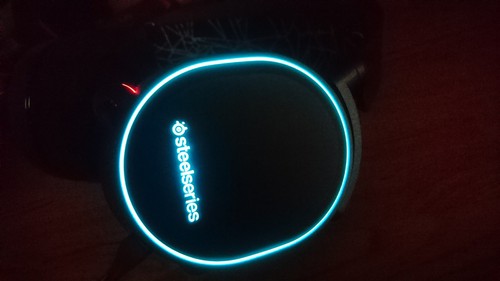
ヘッドホン部分がいろいろな色に変わるイルミネーションが搭載されています。
なかなか良い発色をしていて、視覚的にもカッコいいんですが、当たり前だけど装着していると見えません。誰得。
音の善し悪しは詳しくないので分かりませんが、聞きづらいということもなく良いんじゃないでしょうか。
無料でダウンロードできるsteel series engineというイコライザソフトを使って、音を細かく調整することができます。
今まではLogicoolG230という廉価版のヘッドセットを使って来ましたが、それに比べれば「ちょっと」本格的かなという感じです。
質感や装着感、コントローラー、イコライザソフトなど便利な機能が盛り沢山です。
それらに無頓着なのであればG230の方がコストパフォーマンスに優れていると思います。
それでも1万円くらいなので、買って試して見ても悪くはないと思いますよ。
嫁さんとムスメがすでに寝ている時間にプレイすることもあり、マイク無しの聞き専でやっていたんですが、チャット機能もないんで連携が全然とれないわけです。
これだと本当に「置物だぬき」状態なわけで、さすがにってことでヘッドセットを活用して、まぁまぁ楽しく遊んでいました。
ところが。
突然、マイクに雑音が入るようになりまったく使い物にならなくなってしまいました。
ヘッドホンの方は問題なかったので色々試してみたんだけど改善せず、結局新しくヘッドセットを導入することにしました。

だから内容物に対して箱でけーってAmazonさん!

買ったのは・・・「ARCTIS5」!
予算1万円程度で、無線は予算的に厳しかったので有線タイプ、USB・アナログどちらも対応している、というのが選ぶ要素でした。
ARCTIS3、5、7があり、3はアナログ接続のみ、5はアナログorUSB接続、7は無線接続とお好みに応じて選べます。
もちろんお値段も3<5<7の順に上がっていきます。

箱をパカっとな!
なかなかおしゃれな箱に入っております。
イヤーパッドが随分と厚みがあるように見えます。
ヘッドバンドを支えるアーチは樹脂製で、非常に軽量です。頭に当たる部分にはスキーゴーグルヘッドバンドと呼ばれる伸縮するバンドが取り付けられていて、どんな頭の形にもフィットするようになっています。ベルクロで長さを調節することができます。

本体を取り出すと下にボックスがあります。

ボックスを開けると、取扱説明書、アナログ変換ケーブル、3.5mm4極プラグ、USB ChatMix Dialが同梱されています。

意外と便利だったのがこのUSB ChatMix Dial。
ダイヤルを回すとチャット音声が大きくなったり、逆にゲーム音量を大きくしたりすることができます。
PUBGをやっていると音が大事になるのでゲーム音量を大きくするのですが、輸送機が飛んできたりするとチャット音声がまったく聞き取れなくなることがしばしばあります。
そんな時はこのダイヤルを回してやると、チャット音量はそのままに、ゲーム音量をカットすることができたりします。
ダイヤルは無段階調整のため、いつの間にか回っていしまい音声が聞こえなくて焦ったりすることもあります。
中間地点にはクリック感があり、分かりやすくなっています。
底面に付いている滑り止めゴムはなかなか優秀ですが、かなり軽量であることとケーブルの途中にあることで、フラフラと遊んでしまうことがあります。

イヤーパッドは大きめで耳をすっぽり包んでくれます。
クッションはやや柔らかめで、耳の周りはソフトに当たるんですが、中の部分に耳がぶつかる感じです。
まぁ、クッションが堅いものに比べると付け心地は快適です。

マイクは左側のヘッドホン部分に収納されています。
使わない時は邪魔にならなくて便利です。

使う時はこんな感じでにゅっと出てきます。
アームはフニャフニャですが、口元など持っていきたいところにちゃんと固定できます。
ミュート時はマイク部分が赤く点灯するので、ミュート状態がすぐに分かります。
ウィンドスクリーン(黒いもこもこ)は付いてきません。

同じ左側のヘッドホンには、マイクのミュートオンオフ、ボリュームなどが付いています。

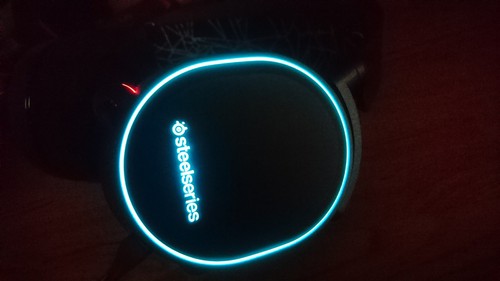
ヘッドホン部分がいろいろな色に変わるイルミネーションが搭載されています。
なかなか良い発色をしていて、視覚的にもカッコいいんですが、当たり前だけど装着していると見えません。誰得。
音の善し悪しは詳しくないので分かりませんが、聞きづらいということもなく良いんじゃないでしょうか。
無料でダウンロードできるsteel series engineというイコライザソフトを使って、音を細かく調整することができます。
今まではLogicoolG230という廉価版のヘッドセットを使って来ましたが、それに比べれば「ちょっと」本格的かなという感じです。
質感や装着感、コントローラー、イコライザソフトなど便利な機能が盛り沢山です。
それらに無頓着なのであればG230の方がコストパフォーマンスに優れていると思います。
それでも1万円くらいなので、買って試して見ても悪くはないと思いますよ。
2017年08月24日
Vespula ハード ゲーミング マウスパッド【Razer】
サバゲーに参加できない日々をゲームで埋めています(^q^)
今はPUBGをプレイしていて、友人に招待されて4人チームのスクアッドを楽しんでいます。
し・か・し、aimがクソでまったく役に立ってねぇ!
サバゲーもそうだけど、下手の横好きレベルで止まっているのが情けない・・・(´・ω・`)ショボーン
少しでもスキルを補えればと、マウスパッドを購入しました。

ゲーミングアイテムで有名なRazerのゲーミングマウスパッドです。
有名・・・とは言っても、ボクはまったく知らなくて、ゲーミングマウスパッドで検索して見つけました。

布タイプとハードタイプでどちらにするか迷った挙句、ハードタイプを選択しました。
このマウスパッドは、裏表使うことができて、ややざらついたコントロール重視の面とツルツルとしてマウスをスムーズに動かすことができるスピード重視の面を使うことができます。

プラスチックのマウスパッドはこのラバーシートの上に載せて使用します。
なので、どちらの面にしても動くことはなくしっかり固定されます。

両面を使える他に、リストレストがついていることが決め手でした。
むかーし、長時間オンラインゲームをプレイして手首を痛めたことがあるからですァ '`,、'`,、('∀`) '`,、'`,、
なので、今ではリストレストは必ず準備するようにしています。まぁ、そこまで長時間ゲームをすることはめっきりなくなりましたが。
今はPUBGをプレイしていて、友人に招待されて4人チームのスクアッドを楽しんでいます。
し・か・し、aimがクソでまったく役に立ってねぇ!
サバゲーもそうだけど、下手の横好きレベルで止まっているのが情けない・・・(´・ω・`)ショボーン
少しでもスキルを補えればと、マウスパッドを購入しました。

ゲーミングアイテムで有名なRazerのゲーミングマウスパッドです。
有名・・・とは言っても、ボクはまったく知らなくて、ゲーミングマウスパッドで検索して見つけました。

布タイプとハードタイプでどちらにするか迷った挙句、ハードタイプを選択しました。
このマウスパッドは、裏表使うことができて、ややざらついたコントロール重視の面とツルツルとしてマウスをスムーズに動かすことができるスピード重視の面を使うことができます。

プラスチックのマウスパッドはこのラバーシートの上に載せて使用します。
なので、どちらの面にしても動くことはなくしっかり固定されます。

両面を使える他に、リストレストがついていることが決め手でした。
むかーし、長時間オンラインゲームをプレイして手首を痛めたことがあるからですァ '`,、'`,、('∀`) '`,、'`,、
なので、今ではリストレストは必ず準備するようにしています。まぁ、そこまで長時間ゲームをすることはめっきりなくなりましたが。
2017年07月09日
G402【Logicool】
PUBG、日に1~2ゲームしかできないけど楽しんでます。
最近銃を構えた状態から撃てなくなったりする現象が起きることが多く、まぁ、早期アクセス版ゆえの不具合かな~なんて思っていたのですが、
PCを使って別の作業をしていたところ、勝手にダブルクリックされるという現象が頻発。
ネットで調べて対策してみたけれど直る気配もないので、マウスを買い換えることにしました。

新しく購入したのはLogicoolのG402というマウス。
複数個のボタンを有するいわゆるゲーミングマウスというヤツです。
ゲーミングって言うとゲーマーが使うものを想像しちゃうんだけど、ゲーミングチェアにしろマウスにしろ普通使いでも随分使い勝手が良いうえに値段が安いんだよね。

以前はG500を使用していましたが、今回は400番台。型番的に言えばグレードダウンしてるのかな。
まぁ、がっつりとゲームをやらなくなったことと、5,000円くらいの予算で考えていたので妥当、といったところ。
無線タイプのマウスを使っていて、肝心な時に電池切れでゲームオーバー、なんてことが多々あったので最近は有線タイプのものを選ぶようにしています。

ボディは黒一色の人間工学に基づいたややアシンメトリーなデザイン。
サイズも大きくなく小さくなく、ボクの小さな手にちょうどよくフィットします。
マウスは小さいと持ち運びにはコンパクトで重宝するんですが、すごくストレスが溜まります。
自分の手に丁度いいサイズが大きめのものを選ぶようにしています。

G500と比べるとやや大きめ。
どちらも手にフィットするよい作りです。

サイドボタンが5つ付いています。
基本は任意でボタンを割り振りできるのですが、前方の2つのボタンはDPI切り替えボタンになっています。
通常時の速度とゲームプレイ時の必要速度が異なる事が多いので、この切替ボタンが無いと不便で仕方ありません。
ゲーミングマウスを買う時はこれがあるものを探すようにしています。便利。
G402は、5段階のDPIを設定することができ、2つのボタンで段階的に変更できます。
その下に有るボタンは設定したDPI速度に一発で変更することができます。

ホイールはラバー製で、ロールし易い重さです。
G500に比べると安っぽい作りですが、使い勝手は良好。

G500のケーブルは編み上げ式?というのか断線しにくい作りになっているが、G402は通常のもの。
また、マウス本体が軽量で、個人的には軽すぎるかなと言う印象。
G500はウェイトを使って、重さをコントロールできたのでやはりそちらの方が良かったか。
ただ、使っているうちに慣れるもので、買い替え当初の違和感はほとんど無くなりました。
店舗で購入しようと思ったら7,000円を越える価格でちょいと高め。
Amazonで買ったら5,000円とちょっとだったのでネット購入が断然オススメ。
ただ、もっとちゃんと調べて、ひとつ上のグレードのG502にすればよかったかなぁとちょっとだけ後悔。
G500の機能をそのままグレードアップした感じだったからなぁ。
G402は一部機能をオミットしてコストパフォーマンスを上げている感じ。
使用にはまったく問題なく快適に使用できているので、当面はこれを使い倒そうと思います。
2,000円くらいの差なので余裕がある人はG502の方が良いと思います。
最近銃を構えた状態から撃てなくなったりする現象が起きることが多く、まぁ、早期アクセス版ゆえの不具合かな~なんて思っていたのですが、
PCを使って別の作業をしていたところ、勝手にダブルクリックされるという現象が頻発。
ネットで調べて対策してみたけれど直る気配もないので、マウスを買い換えることにしました。

新しく購入したのはLogicoolのG402というマウス。
複数個のボタンを有するいわゆるゲーミングマウスというヤツです。
ゲーミングって言うとゲーマーが使うものを想像しちゃうんだけど、ゲーミングチェアにしろマウスにしろ普通使いでも随分使い勝手が良いうえに値段が安いんだよね。

以前はG500を使用していましたが、今回は400番台。型番的に言えばグレードダウンしてるのかな。
まぁ、がっつりとゲームをやらなくなったことと、5,000円くらいの予算で考えていたので妥当、といったところ。
無線タイプのマウスを使っていて、肝心な時に電池切れでゲームオーバー、なんてことが多々あったので最近は有線タイプのものを選ぶようにしています。

ボディは黒一色の人間工学に基づいたややアシンメトリーなデザイン。
サイズも大きくなく小さくなく、ボクの小さな手にちょうどよくフィットします。
マウスは小さいと持ち運びにはコンパクトで重宝するんですが、すごくストレスが溜まります。
自分の手に丁度いいサイズが大きめのものを選ぶようにしています。

G500と比べるとやや大きめ。
どちらも手にフィットするよい作りです。

サイドボタンが5つ付いています。
基本は任意でボタンを割り振りできるのですが、前方の2つのボタンはDPI切り替えボタンになっています。
通常時の速度とゲームプレイ時の必要速度が異なる事が多いので、この切替ボタンが無いと不便で仕方ありません。
ゲーミングマウスを買う時はこれがあるものを探すようにしています。便利。
G402は、5段階のDPIを設定することができ、2つのボタンで段階的に変更できます。
その下に有るボタンは設定したDPI速度に一発で変更することができます。

ホイールはラバー製で、ロールし易い重さです。
G500に比べると安っぽい作りですが、使い勝手は良好。

G500のケーブルは編み上げ式?というのか断線しにくい作りになっているが、G402は通常のもの。
また、マウス本体が軽量で、個人的には軽すぎるかなと言う印象。
G500はウェイトを使って、重さをコントロールできたのでやはりそちらの方が良かったか。
ただ、使っているうちに慣れるもので、買い替え当初の違和感はほとんど無くなりました。
店舗で購入しようと思ったら7,000円を越える価格でちょいと高め。
Amazonで買ったら5,000円とちょっとだったのでネット購入が断然オススメ。
ただ、もっとちゃんと調べて、ひとつ上のグレードのG502にすればよかったかなぁとちょっとだけ後悔。
G500の機能をそのままグレードアップした感じだったからなぁ。
G402は一部機能をオミットしてコストパフォーマンスを上げている感じ。
使用にはまったく問題なく快適に使用できているので、当面はこれを使い倒そうと思います。
2,000円くらいの差なので余裕がある人はG502の方が良いと思います。
2017年05月11日
DRV-610【KENWOOD】
車の点検とタイヤ交換が重なったので、ついでにドライブレコーダーを取り付けてもらいました。
別に事故にあったとかそういうことではなくて、動画撮影が面白そうだからってだけ。
とは言え、どのレコーダーがいいのかがさっぱり分からない。
とりあえず、調べていくうちに自分が必要だとする機能が定まってきました。
①明るさの変化に対応できるWDR機能付き
WDRとはワイドダイナミックレンジと呼ばれる機能で、逆光やトンネルの出入り口など明暗差が激しい時におきる「白とび」や「黒つぶれ」を抑えるものです。
これがあるのとないのでは映像の見やすさがまったく違うようです。
②LED信号機対応
これも知らなかったのですが、ドライブレコーダーの撮影周期とLED信号機の点灯が一致すると、信号機が点灯していないように映る場合があるそうです。確か東日本と西日本でも周波数が違うんだっけ?
とにかく、信号機が映らないとかレコーダーの意味が無いので、対応しているものを探します。
③ノイズ対策
カーナビや地デジの受信に影響を及ぼす場合があるらしく、その対策がなされているもの。
④録画モード
録画モードもたくさんあって、ボクがレコーダーの知識は事故などによって衝撃が加わるとその前後を録画記録するというものでしたが、常時撮影は当たり前で、衝撃などによって録画するイベント記録という方が付いていたりいなかったりするもののようです。
その他にも手動録画や駐車中でも衝撃等を感知して撮影する駐車録画というのもあるようです。

それらを踏まえて購入したのが、KENWOODのDRV-610。
予算内であったこと、求めていた機能がまるっと付いていたということ、価格ドットコムのクチコミ数が他の製品と段違いに多く、かつ評価も良かったこともあって決めました。
KENWOODって言うとスピーカーとかオーディオメーカーという印象があるんですが、こういうのも作ってるんだね。
カーオーディオとかつながりなのかな。

中身は、本体、取扱説明書、取付用ブラケット、シガーソケット用コード、ビューワソフトCD-ROM、microSDHCカード(16GB)です。

シガーソケットを利用すると駐車録画が使えなかったり、配線が邪魔になったりするということで、直接電源を供給する車載電源ケーブルを別途購入。これが意外と高くて5,000円ちょいする。

本体のサイズはW91mm×H49mmでかなり小型。今の技術はすごいな。
本体とカメラが一緒になっているタイプで、バッテリーは非搭載。
フレームレートは27.5fps。記録解像度は2304×1296(動画最大約300万画素)。
一度、撮影した動画を見たけど、結構ぬるぬる動いて、画像も綺麗だった。十分すぎる。

カメラを前方に見て、左側に電源ボタンがあります。
基本的にはエンジンに連動して、カメラもオンオフされるので触ることは無さそうです。
撮影中は画面が点灯したままになるので気になる時は、押すことで画面を消すことができます。
ただ、エンジンを切るなどして電源がオフになり、その後エンジンをかけて電源を入れると画面は点灯モードになっていました。

カメラを前方に見て、右側にメニュー等のボタンがあります。
静止画も撮れるんだよね。
今のところいずれも使ったことなーし。

モニターは2.7型フルカラーTFT。
走行中は見る必要が無いからオフにしたいけど、前述したとおり車に乗るごとに電源ボタンを押さなきゃいけないんだよなぁ。

こんな感じで見えます。
結構くっきり。
音声は録音されていないと思っていたら、しっかりと録音されていました。やや小さいですが室内の会話やラジオの音などを確認することができました。

下部にはmicroSDカードスロットが2箇所あります。
ひとつは記録用、ひとつはバックアップ用とのこと。2枚無くても問題はありません。
16GBで約1時間20分くらい録画できるようです。設定によっては前後するようです。
運転支援機能も付いていて、前方衝突警告、車線逸脱警告、発進遅れ警告などを教えてくれます。
が、結構頻繁に警報がなって逆に邪魔というレビューが多かったり、設定するのにシビアな環境が必要だったりと使用していません。
後日、使用感想を動画でアップしたいと考えているのですが、根気が・・・(-_-;)
使っていて不具合などは今のところなく、幸いなことに録画映像を利用する機会にも遭遇しておりませんw
WDR機能はしっかり働いていて、トンネルに入って抜けたりしても画像の補正がしっかりしています。
LED信号対策もちゃんと機能していますが、信号がしっかり映っている場合と、点滅して映っている場合がありました。色が判別できないということはありませんでした。
フルHDを越える3M(メガ)(2304×1296)録画なので画像は非常に綺麗で鮮明です。ナンバープレートは少し離れていてもしっかりと確認することができました。旅行の際の風景どうがなんかも撮れそうな気がします。
しかし、その録画サイズが仇となって、AviUtlで編集しようとしたところ画像サイズが対応していなかったためリサイズする必要がありました。
事故防止(・・・ではないかw)もそうですが、ドライブなどの思い出にも面白いなぁと思って導入してみました。
運転するのが楽しくなるアイテムです。
別に事故にあったとかそういうことではなくて、動画撮影が面白そうだからってだけ。
とは言え、どのレコーダーがいいのかがさっぱり分からない。
とりあえず、調べていくうちに自分が必要だとする機能が定まってきました。
①明るさの変化に対応できるWDR機能付き
WDRとはワイドダイナミックレンジと呼ばれる機能で、逆光やトンネルの出入り口など明暗差が激しい時におきる「白とび」や「黒つぶれ」を抑えるものです。
これがあるのとないのでは映像の見やすさがまったく違うようです。
②LED信号機対応
これも知らなかったのですが、ドライブレコーダーの撮影周期とLED信号機の点灯が一致すると、信号機が点灯していないように映る場合があるそうです。確か東日本と西日本でも周波数が違うんだっけ?
とにかく、信号機が映らないとかレコーダーの意味が無いので、対応しているものを探します。
③ノイズ対策
カーナビや地デジの受信に影響を及ぼす場合があるらしく、その対策がなされているもの。
④録画モード
録画モードもたくさんあって、ボクがレコーダーの知識は事故などによって衝撃が加わるとその前後を録画記録するというものでしたが、常時撮影は当たり前で、衝撃などによって録画するイベント記録という方が付いていたりいなかったりするもののようです。
その他にも手動録画や駐車中でも衝撃等を感知して撮影する駐車録画というのもあるようです。

それらを踏まえて購入したのが、KENWOODのDRV-610。
予算内であったこと、求めていた機能がまるっと付いていたということ、価格ドットコムのクチコミ数が他の製品と段違いに多く、かつ評価も良かったこともあって決めました。
KENWOODって言うとスピーカーとかオーディオメーカーという印象があるんですが、こういうのも作ってるんだね。
カーオーディオとかつながりなのかな。

中身は、本体、取扱説明書、取付用ブラケット、シガーソケット用コード、ビューワソフトCD-ROM、microSDHCカード(16GB)です。

シガーソケットを利用すると駐車録画が使えなかったり、配線が邪魔になったりするということで、直接電源を供給する車載電源ケーブルを別途購入。これが意外と高くて5,000円ちょいする。

本体のサイズはW91mm×H49mmでかなり小型。今の技術はすごいな。
本体とカメラが一緒になっているタイプで、バッテリーは非搭載。
フレームレートは27.5fps。記録解像度は2304×1296(動画最大約300万画素)。
一度、撮影した動画を見たけど、結構ぬるぬる動いて、画像も綺麗だった。十分すぎる。

カメラを前方に見て、左側に電源ボタンがあります。
基本的にはエンジンに連動して、カメラもオンオフされるので触ることは無さそうです。
撮影中は画面が点灯したままになるので気になる時は、押すことで画面を消すことができます。
ただ、エンジンを切るなどして電源がオフになり、その後エンジンをかけて電源を入れると画面は点灯モードになっていました。

カメラを前方に見て、右側にメニュー等のボタンがあります。
静止画も撮れるんだよね。
今のところいずれも使ったことなーし。

モニターは2.7型フルカラーTFT。
走行中は見る必要が無いからオフにしたいけど、前述したとおり車に乗るごとに電源ボタンを押さなきゃいけないんだよなぁ。

こんな感じで見えます。
結構くっきり。
音声は録音されていないと思っていたら、しっかりと録音されていました。やや小さいですが室内の会話やラジオの音などを確認することができました。

下部にはmicroSDカードスロットが2箇所あります。
ひとつは記録用、ひとつはバックアップ用とのこと。2枚無くても問題はありません。
16GBで約1時間20分くらい録画できるようです。設定によっては前後するようです。
運転支援機能も付いていて、前方衝突警告、車線逸脱警告、発進遅れ警告などを教えてくれます。
が、結構頻繁に警報がなって逆に邪魔というレビューが多かったり、設定するのにシビアな環境が必要だったりと使用していません。
後日、使用感想を動画でアップしたいと考えているのですが、根気が・・・(-_-;)
使っていて不具合などは今のところなく、幸いなことに録画映像を利用する機会にも遭遇しておりませんw
WDR機能はしっかり働いていて、トンネルに入って抜けたりしても画像の補正がしっかりしています。
LED信号対策もちゃんと機能していますが、信号がしっかり映っている場合と、点滅して映っている場合がありました。色が判別できないということはありませんでした。
フルHDを越える3M(メガ)(2304×1296)録画なので画像は非常に綺麗で鮮明です。ナンバープレートは少し離れていてもしっかりと確認することができました。旅行の際の風景どうがなんかも撮れそうな気がします。
しかし、その録画サイズが仇となって、AviUtlで編集しようとしたところ画像サイズが対応していなかったためリサイズする必要がありました。
事故防止(・・・ではないかw)もそうですが、ドライブなどの思い出にも面白いなぁと思って導入してみました。
運転するのが楽しくなるアイテムです。
2017年04月25日
PRO TREK Smart WSD-F20【CASIO】
季節の変わり目はホント駄目・・・(;・∀・)
年度末から年度始めはクッソ忙しいから、5月病みたいな感じなんだろうなと客観的に分析。
GW過ぎあたりから本調子になるっていうんだから、他の人と真逆とかw

という、時期にも関わらず、買ってしまいました!
4月21日発売のCASIOのスマートウォッチ第二弾!PRO TREK smartです。
前作のWSD-F10はブランド名がつかないものでしたが、今回はCASIOのブランドのひとつPRO TREKの名を冠した製品に仕上げてきました。
さてさて、どんなものかな~。早速見ていきましょう!

外箱カバーを横にスライドさせると、本パッケージが登場。
カバーも本パッケージもWSD-F10と同じ作りになっていました。
シルバーでPRO TREK smartという文字が追加されただけ。
前にも言ったけど、G-SHOCKと同じちょっと凝ったパッケージにしてほしいわ。ちょっとしたことだけど特別感が違う。

パッケージを開いてみたら・・・封入の仕方も変わってませんね。
カラーはブラックとオレンジの2種あり、今回はオレンジを選びました。
嫌らしさが無いながらも、さりげない主張があり、気に入りました。
ブラックにしてもサイズ的にビジネス用途っぽくないので、そうであればとわざとオレンジカラーでハズすという選択もありかなと。
商品紹介の写真を見ても、文字盤が液晶で明るいのでボディが黒だと違和感がある気がしました。このことはF10のときも感じました。

中身は、腕時計本体、取扱説明書、ACアダプター、専用充電ケーブル。
コレも変わりません。

充電用のケーブル、ACアダプターともに前作と一緒。

マグネット圧着式充電端子使用です。
ちょっとしたことでズレてしまい充電されなかったりするので、個人的にはあまり好きな方法ではないですなぁ。
クリップ式にするとか改善してほしかった場所です。
F10の方は使い続けているうちにやや接触が悪いときが出てきて、しっかり圧着させないと充電しないことがあります。

充電しながら初期設定を行います。
フル充電にするには2時間ほどかかることになっています。
電池の持ちは以下のとおり。
【GPS使用なし】
通常使用(カラー表示): 約1日
通常使用(カラー表示オートOFF※3):約2日
時計のみ(タイムピースモード):約1ヶ月以上
(使用環境によって変動します)
【GPS使用】
毎秒測位(カラー表示): 6~8時間(精度優先)/ 約18時間(バッテリー優先)
毎秒測位(カラー表示オートOFF※3): 7~9時間(精度優先)/ 約25時間(バッテリー優先)
間欠測位(カラー表示): 約1日(6分間隔測位)
間欠測位(カラー表示オートOFF※3): 約2日(6分間隔測位)
(使用環境によって変動します)
若干ですが、WSD-F10よりバッテリー持ちが短くなっています。
バッテリー容量はスマートウォッチの永遠の課題になりそうです。

フェイス正面から。F10との比較。
F10に比べると精悍な顔つきになっていて好感が持てます。
ディスプレイは、1.32インチ2層構造、カラーTFT液晶+モノクロ液晶という仕様でF10と変わりありません。

向かって左側面に、充電ポートとセンサー。

右側面に、TOOLボタン、電源ボタン、APPボタンがあります。
配置はF10と変わりませんが、電源ボタンが大きくなり押しやすくなっているのとリューズガードでボタンの保護と押し間違いを防ぐようになっています。

バンドは樹脂製で、三角形を組み合わせたデザインが見られます。あまり主張せず光の加減でうっすらと浮かび上がる感じ。
F10は、蛇の鱗のような波型が深めに掘られており、差異が見られます。

バックルはF10は樹脂製でしたが、F20はメタル製になっています。
強度と高級感が上がりましたが、装着したときひやっとします。
防水機能や耐環境性能、センサー類などはF10と変わりありませんし、性能もGPSが搭載され、オフラインでも地図が仕様という特徴を除けば、機能もほとんど変化はありません。
2作目ということも有り、もっと大々的な変更を期待していたのですが、「マイナーチェンジ」という印象を受けました。
1作目はノーブランド展開、2作目はPRO TREK名での展開、次あたりはG-SHOCK名で展開して、大幅な変更をもってくるのでは・・・と勝手に期待していますw
正直、現在のスマートウォッチに実用性を求めるのは酷かなと思います。
カシオのスマートウォッチも、アウトドア仕様を謳っているものの、1日程度しかもたないバッテリーや生活防水レベルの防水性などの問題は実際の使用に耐えうるものか微妙な感じです。
あくまで、『あったら便利で、面白い』程度の自己満足の域をでない代物だと思います。
ただ、所有感をすごく満足させてくれるアイテムではあると思いますので、1本持ってると世界が広がるかもしれません。
6月には世界500本限定でリミテッド・エディションが発売されるようです。
すっかり忘れてたー。
年度末から年度始めはクッソ忙しいから、5月病みたいな感じなんだろうなと客観的に分析。
GW過ぎあたりから本調子になるっていうんだから、他の人と真逆とかw

という、時期にも関わらず、買ってしまいました!
4月21日発売のCASIOのスマートウォッチ第二弾!PRO TREK smartです。
前作のWSD-F10はブランド名がつかないものでしたが、今回はCASIOのブランドのひとつPRO TREKの名を冠した製品に仕上げてきました。
さてさて、どんなものかな~。早速見ていきましょう!

外箱カバーを横にスライドさせると、本パッケージが登場。
カバーも本パッケージもWSD-F10と同じ作りになっていました。
シルバーでPRO TREK smartという文字が追加されただけ。
前にも言ったけど、G-SHOCKと同じちょっと凝ったパッケージにしてほしいわ。ちょっとしたことだけど特別感が違う。

パッケージを開いてみたら・・・封入の仕方も変わってませんね。
カラーはブラックとオレンジの2種あり、今回はオレンジを選びました。
嫌らしさが無いながらも、さりげない主張があり、気に入りました。
ブラックにしてもサイズ的にビジネス用途っぽくないので、そうであればとわざとオレンジカラーでハズすという選択もありかなと。
商品紹介の写真を見ても、文字盤が液晶で明るいのでボディが黒だと違和感がある気がしました。このことはF10のときも感じました。

中身は、腕時計本体、取扱説明書、ACアダプター、専用充電ケーブル。
コレも変わりません。

充電用のケーブル、ACアダプターともに前作と一緒。

マグネット圧着式充電端子使用です。
ちょっとしたことでズレてしまい充電されなかったりするので、個人的にはあまり好きな方法ではないですなぁ。
クリップ式にするとか改善してほしかった場所です。
F10の方は使い続けているうちにやや接触が悪いときが出てきて、しっかり圧着させないと充電しないことがあります。

充電しながら初期設定を行います。
フル充電にするには2時間ほどかかることになっています。
電池の持ちは以下のとおり。
【GPS使用なし】
通常使用(カラー表示): 約1日
通常使用(カラー表示オートOFF※3):約2日
時計のみ(タイムピースモード):約1ヶ月以上
(使用環境によって変動します)
【GPS使用】
毎秒測位(カラー表示): 6~8時間(精度優先)/ 約18時間(バッテリー優先)
毎秒測位(カラー表示オートOFF※3): 7~9時間(精度優先)/ 約25時間(バッテリー優先)
間欠測位(カラー表示): 約1日(6分間隔測位)
間欠測位(カラー表示オートOFF※3): 約2日(6分間隔測位)
(使用環境によって変動します)
若干ですが、WSD-F10よりバッテリー持ちが短くなっています。
バッテリー容量はスマートウォッチの永遠の課題になりそうです。

フェイス正面から。F10との比較。
F10に比べると精悍な顔つきになっていて好感が持てます。
ディスプレイは、1.32インチ2層構造、カラーTFT液晶+モノクロ液晶という仕様でF10と変わりありません。

向かって左側面に、充電ポートとセンサー。

右側面に、TOOLボタン、電源ボタン、APPボタンがあります。
配置はF10と変わりませんが、電源ボタンが大きくなり押しやすくなっているのとリューズガードでボタンの保護と押し間違いを防ぐようになっています。

バンドは樹脂製で、三角形を組み合わせたデザインが見られます。あまり主張せず光の加減でうっすらと浮かび上がる感じ。
F10は、蛇の鱗のような波型が深めに掘られており、差異が見られます。

バックルはF10は樹脂製でしたが、F20はメタル製になっています。
強度と高級感が上がりましたが、装着したときひやっとします。
防水機能や耐環境性能、センサー類などはF10と変わりありませんし、性能もGPSが搭載され、オフラインでも地図が仕様という特徴を除けば、機能もほとんど変化はありません。
2作目ということも有り、もっと大々的な変更を期待していたのですが、「マイナーチェンジ」という印象を受けました。
1作目はノーブランド展開、2作目はPRO TREK名での展開、次あたりはG-SHOCK名で展開して、大幅な変更をもってくるのでは・・・と勝手に期待していますw
正直、現在のスマートウォッチに実用性を求めるのは酷かなと思います。
カシオのスマートウォッチも、アウトドア仕様を謳っているものの、1日程度しかもたないバッテリーや生活防水レベルの防水性などの問題は実際の使用に耐えうるものか微妙な感じです。
あくまで、『あったら便利で、面白い』程度の自己満足の域をでない代物だと思います。
ただ、所有感をすごく満足させてくれるアイテムではあると思いますので、1本持ってると世界が広がるかもしれません。
6月には世界500本限定でリミテッド・エディションが発売されるようです。
すっかり忘れてたー。
2017年02月21日
ドローン cocoon【G FORCE】
もともと脊髄反射な人間だと自覚しておりましたが・・・
ドローン、買っちゃった!
先日のインドアサバゲーで、ミクニさんがドローンを持ってきて空撮をされていました。
この時だけでなく何回か見たこともあり、動画で映像を使わせて頂いたこともありました。
「空飛ぶラジコン」という位置付けであれば興味もわかなかったのでしょうが、「撮影もできる」となると話は別。
俄然興味が湧いてきました。
ドローンで撮影したサバゲー動画
とは言え、ミクニさんが使用しているレベルのドローンは本格的なもので金額もお高い・・・。
さすがにいきなりそこまでは無理と思い、色々と検索してみるとトイドローンというおもちゃの延長線のようなドローンがあるではないですか。
これだと5,000円からあり、落として壊しても、飽きてしまっても懐は痛まない。
そのうえ、2015年12月10日より通称ドローン規制法(改正航空法)が施行され、特定の条件下や一部のエリアで許可なく飛行させることができなくなりました。
なにやらめんどくさそうだな・・・と思いましたが、200g以下であれば基本的には法規制外となるので、なおさらトイドローンはうってつけのアイテムでした。
Amazonで探すとゴロゴロとトイドローンが出てきました。
値段も5,000円くらいが多く、そのくらいでラジコンヘリが買えるのかと感心してしまいます。
機能も様々で何が何やらまったく分かりません。
とりあえず、やりたいことをまとめてみることにしました。
①トイドローンで200g以下。
②写真や動画を撮影できるカメラ付きのもの。
③しかも、First Person View(通称FPV)と言われるリアルタイムで画像が見られるもの。
思いつくのはこんな感じ。
これで絞っていくと、FPVという機能のトイドローンはそれほど数がないことが分かりました。
逆に言えば、絞りやすくなったとも言えます。ミクニさんにも相談しながら、今回選んだのは・・・

G FORCEのcocoonです。
上記の3つのやりたいことを満たし、デザインもなかなか、値段も一万円程度と安くもなく高くもなくという(安すぎるものにアレルギーがあるw)理想のトイドローンです。

腕時計と比べてみると一目瞭然。想像していたよりかなり小さいです。
公式の仕様データでは、
全長:86(140)mm 全高:32(90)mm 全幅:86(130)mm ローター全長:54mm 総重量:52(55.5)g
※()内はプロペラガード装着時の数値
となっています。
想像ではこの3倍くらいあると思ってたんだけど、55.5gしかないことを考えればそんなわけはないねw
そして質感がかなり安っぽい。まさにトイドローンと言えると思いました。

コントローラーはこちら。送信機用単四電池×3本します。
本体以上にクッソ安っぽいwww
子どものおもちゃレベルの質感とデザインです。
このコントローラーを使わなくてもスマホのアプリを使って操作することもできます。
裏側にネジ止めされた蓋があり、電池を交換するたびにこれを付属のドライバーで開けなければいけません。めんどくさい。

バッテリーはカートリッジ式のLiPo 3.7V 380mAhです。
容量はかなり少なく5分程度しか飛行できません。
容量が小さかったので予備バッテリーも購入。1個1,000円くらいです。
トイドローンは本体が小さく、重量が嵩むバッテリーを搭載ができないので、大体10分未満の飛行時間のものが多いです。
本格的なものになると30分以上も飛行できるものがあります。

バッテリーの充電はUSBで行います。
便利なようで不便な気がする。
満充電にするには60分ほどかかります。
60分充電して飛行時間5分か。コスパ悪いな。

付属品のスペアローター。
羽にはAとBの記号が割り振られていて、本体にも同じように割り振られています。
同じ記号のところにローターをはめ込まないと飛ぶことができません。
ローターはぶつかったりすると結構ポンポン吹っ飛びます。
柔らかい樹脂のため、簡単には破損しないと思いますが、紛失しやすそうです。
ローター単品の別売りもあります。

取説は日本語。
取説が完全に英語だったり、日本語で書かれていても怪しい日本語だったりする場合が多いのですが、ちゃんとした取説でした。
・・・サバゲーグッズでもこういうパターンが多いので、単純に感動してしまいますw

カメラは本体正面に取り付けられています。こっちが前になります。
撮影してみましたが解像度は低く、画はかなり荒いです。
まぁ、無いよりはマシってレベルです。

本体はこんな感じ。
4つのローターがあり、大きなプロペラガードが特徴的なデザインです。
色は白のほかに黒もありましたが、電気製品は静電気でホコリがまとわりつきやすいので白色を選ぶようにしています。

飛ぶときは赤色と青色LEDが点灯します。
視認性の向上と各種機能のオンオフを知らせる役割もあります。
早速、家の中で飛ばしてみましたが・・・
難しい(^q^)
すぐに壁やら何やらにぶつけて吹っ飛んでしまいます。
何回か試してみたものの、まったくダメ。
これは飛ばせないパターン・・・?と思ったものの、とりあえず広い場所でやってみようと体育館に持っていって飛ばしてみました。
これが正解!
思ったように飛ばすことができました!
広い場所だとぶつかるまで余裕があるので、慌てずじっくり考えて方向を決めることができます。
狭い場所だとそれができないので、「こっちに飛ばさなきゃ!」と慌ててスロットルを動かしてしまい逆側にぶつけてしまうというパターンが度々おこってしまうのだと思います。
ちょっとずつですが、家の中でも練習していて、初めに比べるとだいぶ長い時間飛ばすことができるようになりました。
何事も反復反復。
ただ、せっかくのFPV機能ですが、画面見ながら飛ばす余裕がまったくありませんw
慣れてくるとできるのでしょうが、フラフラと飛ぶ本体を凝視しないと不安で仕方がない!
理想の使い方ができるまでは、まだまだかかりそうですね。
でも、これは面白いです。
場所さえあれば本格的なドローンにも挑戦してみたいと思わされます。
話しによれば、本格的なドローンの方が、センサーやら重さやらで安定して飛ばせるらしいですね。
ドローン、買っちゃった!
先日のインドアサバゲーで、ミクニさんがドローンを持ってきて空撮をされていました。
この時だけでなく何回か見たこともあり、動画で映像を使わせて頂いたこともありました。
「空飛ぶラジコン」という位置付けであれば興味もわかなかったのでしょうが、「撮影もできる」となると話は別。
俄然興味が湧いてきました。
ドローンで撮影したサバゲー動画
とは言え、ミクニさんが使用しているレベルのドローンは本格的なもので金額もお高い・・・。
さすがにいきなりそこまでは無理と思い、色々と検索してみるとトイドローンというおもちゃの延長線のようなドローンがあるではないですか。
これだと5,000円からあり、落として壊しても、飽きてしまっても懐は痛まない。
そのうえ、2015年12月10日より通称ドローン規制法(改正航空法)が施行され、特定の条件下や一部のエリアで許可なく飛行させることができなくなりました。
なにやらめんどくさそうだな・・・と思いましたが、200g以下であれば基本的には法規制外となるので、なおさらトイドローンはうってつけのアイテムでした。
Amazonで探すとゴロゴロとトイドローンが出てきました。
値段も5,000円くらいが多く、そのくらいでラジコンヘリが買えるのかと感心してしまいます。
機能も様々で何が何やらまったく分かりません。
とりあえず、やりたいことをまとめてみることにしました。
①トイドローンで200g以下。
②写真や動画を撮影できるカメラ付きのもの。
③しかも、First Person View(通称FPV)と言われるリアルタイムで画像が見られるもの。
思いつくのはこんな感じ。
これで絞っていくと、FPVという機能のトイドローンはそれほど数がないことが分かりました。
逆に言えば、絞りやすくなったとも言えます。ミクニさんにも相談しながら、今回選んだのは・・・

G FORCEのcocoonです。
上記の3つのやりたいことを満たし、デザインもなかなか、値段も一万円程度と安くもなく高くもなくという(安すぎるものにアレルギーがあるw)理想のトイドローンです。

腕時計と比べてみると一目瞭然。想像していたよりかなり小さいです。
公式の仕様データでは、
全長:86(140)mm 全高:32(90)mm 全幅:86(130)mm ローター全長:54mm 総重量:52(55.5)g
※()内はプロペラガード装着時の数値
となっています。
想像ではこの3倍くらいあると思ってたんだけど、55.5gしかないことを考えればそんなわけはないねw
そして質感がかなり安っぽい。まさにトイドローンと言えると思いました。

コントローラーはこちら。送信機用単四電池×3本します。
本体以上にクッソ安っぽいwww
子どものおもちゃレベルの質感とデザインです。
このコントローラーを使わなくてもスマホのアプリを使って操作することもできます。
裏側にネジ止めされた蓋があり、電池を交換するたびにこれを付属のドライバーで開けなければいけません。めんどくさい。

バッテリーはカートリッジ式のLiPo 3.7V 380mAhです。
容量はかなり少なく5分程度しか飛行できません。
容量が小さかったので予備バッテリーも購入。1個1,000円くらいです。
トイドローンは本体が小さく、重量が嵩むバッテリーを搭載ができないので、大体10分未満の飛行時間のものが多いです。
本格的なものになると30分以上も飛行できるものがあります。

バッテリーの充電はUSBで行います。
便利なようで不便な気がする。
満充電にするには60分ほどかかります。
60分充電して飛行時間5分か。コスパ悪いな。

付属品のスペアローター。
羽にはAとBの記号が割り振られていて、本体にも同じように割り振られています。
同じ記号のところにローターをはめ込まないと飛ぶことができません。
ローターはぶつかったりすると結構ポンポン吹っ飛びます。
柔らかい樹脂のため、簡単には破損しないと思いますが、紛失しやすそうです。
ローター単品の別売りもあります。

取説は日本語。
取説が完全に英語だったり、日本語で書かれていても怪しい日本語だったりする場合が多いのですが、ちゃんとした取説でした。
・・・サバゲーグッズでもこういうパターンが多いので、単純に感動してしまいますw

カメラは本体正面に取り付けられています。こっちが前になります。
撮影してみましたが解像度は低く、画はかなり荒いです。
まぁ、無いよりはマシってレベルです。

本体はこんな感じ。
4つのローターがあり、大きなプロペラガードが特徴的なデザインです。
色は白のほかに黒もありましたが、電気製品は静電気でホコリがまとわりつきやすいので白色を選ぶようにしています。

飛ぶときは赤色と青色LEDが点灯します。
視認性の向上と各種機能のオンオフを知らせる役割もあります。
早速、家の中で飛ばしてみましたが・・・
難しい(^q^)
すぐに壁やら何やらにぶつけて吹っ飛んでしまいます。
何回か試してみたものの、まったくダメ。
これは飛ばせないパターン・・・?と思ったものの、とりあえず広い場所でやってみようと体育館に持っていって飛ばしてみました。
これが正解!
思ったように飛ばすことができました!
広い場所だとぶつかるまで余裕があるので、慌てずじっくり考えて方向を決めることができます。
狭い場所だとそれができないので、「こっちに飛ばさなきゃ!」と慌ててスロットルを動かしてしまい逆側にぶつけてしまうというパターンが度々おこってしまうのだと思います。
ちょっとずつですが、家の中でも練習していて、初めに比べるとだいぶ長い時間飛ばすことができるようになりました。
何事も反復反復。
ただ、せっかくのFPV機能ですが、画面見ながら飛ばす余裕がまったくありませんw
慣れてくるとできるのでしょうが、フラフラと飛ぶ本体を凝視しないと不安で仕方がない!
理想の使い方ができるまでは、まだまだかかりそうですね。
でも、これは面白いです。
場所さえあれば本格的なドローンにも挑戦してみたいと思わされます。
話しによれば、本格的なドローンの方が、センサーやら重さやらで安定して飛ばせるらしいですね。
2016年11月20日
Spectre 13 x360 Limited Edition【HP】
先日報告したノートPCが届きましたよ!

プレミアムパソコンの名に恥じない高級感がある外箱。
配達員さんから受け取った瞬間、「意外にデカいし重い・・・」と不安になるレベル。
今回はスペックで選んだ手前この機種になりましたが・・・ほんと高級感とかあんまりいらないんで安くしてください←

中身は、パソコン本体、専用スリーブケース、速効!HPパソコンナビ特別版、スマートACアダプター、ウォールマウントプラグ、電源コードです。
持ち運びするので専用スリープケースは地味にありがたいねー。
PCのスペックは以下のとおり。
OS: Windows 10 Home 64ビット
CPU: Intel Core i5-6200U
RAM: 8GB
ストレージ: SSD256GB
ディスプレイ: 13.3インチIPS
ネットワーク: IEEE802.11a/b/g/n/ac、Bluetooth 4.0
カメラ: インのみWebカメラ 2MP
入出力: USB 3.0 × 3、HDMI、Mini DisplayPort、オーディオ、SDスロット
バッテリー: 12時間45分
まぁ、普通に使う分には十分すぎるスペックだと思われ。

PC本体はダークトーンのボディとエッジ部分はカッパーカラーです。
ボディ部分はプレミアム感があるけど、エッジ部分のカッパー色は趣味じゃないなぁ。

天板部には「Hewlett-Packard 」の文字が立体的に刻まれています。
こういうのはさりげなくて好き。

厚みは最厚部17.0mm、最薄部15.5mmとすこぶる薄い!
重量は1.45kg。13.3インチ画面タイプとしては真ん中くらいの重さ。

2分の1?3分の1?旧式のPCと比べるとその薄さが分かる。
重さも2分の1・・・まではいかないか。1kgくらい軽くなった。
テクノロジーの進化はすごいなぁ。

右側面には、Windowsボタン、音量ボタン、miniDisplayポート、HDMI、3.0USBポート × 2、オーディオジャックです。
タブレット状態での使用を考慮してWindowsボタンと音量ボタンが物理ボタンとして設置されています。
SSD搭載機のため、立ち上がりはストレスフリー。その他の作業も今のところ気になりません。
アクセスランプが無いので、たまに重くなったりしても読み込みなのかタッチミス、クリックミスなのかが良くわからないことがあります。

左側面には、電源、通気口、USB 3.0ポート、電源ボタン、SDスロットがあります。
こちらもタブレット状態で使用するために電源ボタンが側面にありますが、デザイン優先のためか小さくてちょっと押しづらいです。
通気口があるもののofficeや動画閲覧程度では作動音はほぼ皆無。負荷がかかる作業になるとどのくらいになるか気になります。

裏面。
下部両側に小型のスピーカーがあります。
Bang & Olufsenのサウンドシステム搭載と謳われているようですが詳しくないのでちょっと・・・w

タッチパッドが横に大きいもののキーボード自体は通常のものとそれほど違いはありません。
Fキーはshiftと同時押しくらいかな。
キーストロークは浅めで、深めが好きなボクとしては違和感があるものの使い勝手はそれほど悪くない。
クリックボタンの無いタッチパッドの扱いに初めは戸惑ったものの、手前側にちゃんとクリックボタンが隠れていますw
その他にも2本指タップでマウスの右クリック、3本指タップで検索ボックスでの検索を、4本指タップでアクションセンターを開くなど様々なタッチジェスチャーに対応しているようです。ちゃんと取説見ておくもんだなぁ。
時々反応が鈍くなりイラつくことがある。設定でかなり敏感な状態にして使っていて何とか・・・って感じ。個体差なのか何なのか気になる。

バックライトにも対応しておりますよ!
地味にありがたい。

ヒンジが360度回転して、タブレットモードを始めとする4つの形状に変更できます。

パタッと折り曲げたタブレットモード。
ipadなどと比べると重量が嵩むので頻繁に使うことは無いと思うけど、やっぱりあると便利。
裏側はキーボードむき出しなので、キーは有効にならないものの触っていてあまり気持ちいものではない。
また、タッチパネルも反応がやや鈍い気がする。これはタッチパネル対応となっていたもののブルーライトカットシートを貼りつけたからかもしれない。
画面は13.3インチなので大きくて見やすい。11インチだと小さいし15.6インチだと大きすぎるのでちょうどいい感じ。
IPS方式なので角度が付いても綺麗に見える。旧式はTN型だったので視野角が狭かったので全く違う。
気になるのはバッテリー。
公称では12時間45分となっているけど、大した作業もせずにちょっと使用しただけだけど、とてももつようには思えなかった。
おそらく公称値の半分もいけばいい方なんじゃないかな。
設定をかなりシビアにすれば公称値に近い数値まで行くかもしれないけど、あくまでカタログスペック、と考えておいた方がよさそうだ。
ともあれ、なかなかよい買い物だったと思う反面、値段を掛けすぎたとも思う(;´・ω・)
仕事に使うためにofficeを入れた。キャンペーン期間ということもあって割安で導入できたけど、それでも本体と合わせて16万超。ポイントが1.5万弱付いたのでトータル15万ってところ。
恐らくスペックだけ同性能であるなら13万前後で買えると思う。
いずれ使用用途に比較してもオーバースペックなのは否めないと思うけど、こういうのを選ぶ時ってどうしてもスペック高いのを選んじゃう癖があるんだよねw
使いこなせるようにならないと宝の持ち腐れになっちゃうな。
また、これを機にデスクトップPC、ノートPC、スマートフォンを色々と同期してみた。
あまり難しいことはできないので、まずはgoogleさんで統一、ドロップボックスをインストールしたくらいだけど格段に便利になった。
割と機械いじりは好きなので(物理いじりは無理!)、ちょいちょい試していきたいと思います。

プレミアムパソコンの名に恥じない高級感がある外箱。
配達員さんから受け取った瞬間、「意外にデカいし重い・・・」と不安になるレベル。
今回はスペックで選んだ手前この機種になりましたが・・・ほんと高級感とかあんまりいらないんで安くしてください←

中身は、パソコン本体、専用スリーブケース、速効!HPパソコンナビ特別版、スマートACアダプター、ウォールマウントプラグ、電源コードです。
持ち運びするので専用スリープケースは地味にありがたいねー。
PCのスペックは以下のとおり。
OS: Windows 10 Home 64ビット
CPU: Intel Core i5-6200U
RAM: 8GB
ストレージ: SSD256GB
ディスプレイ: 13.3インチIPS
ネットワーク: IEEE802.11a/b/g/n/ac、Bluetooth 4.0
カメラ: インのみWebカメラ 2MP
入出力: USB 3.0 × 3、HDMI、Mini DisplayPort、オーディオ、SDスロット
バッテリー: 12時間45分
まぁ、普通に使う分には十分すぎるスペックだと思われ。

PC本体はダークトーンのボディとエッジ部分はカッパーカラーです。
ボディ部分はプレミアム感があるけど、エッジ部分のカッパー色は趣味じゃないなぁ。

天板部には「Hewlett-Packard 」の文字が立体的に刻まれています。
こういうのはさりげなくて好き。

厚みは最厚部17.0mm、最薄部15.5mmとすこぶる薄い!
重量は1.45kg。13.3インチ画面タイプとしては真ん中くらいの重さ。

2分の1?3分の1?旧式のPCと比べるとその薄さが分かる。
重さも2分の1・・・まではいかないか。1kgくらい軽くなった。
テクノロジーの進化はすごいなぁ。

右側面には、Windowsボタン、音量ボタン、miniDisplayポート、HDMI、3.0USBポート × 2、オーディオジャックです。
タブレット状態での使用を考慮してWindowsボタンと音量ボタンが物理ボタンとして設置されています。
SSD搭載機のため、立ち上がりはストレスフリー。その他の作業も今のところ気になりません。
アクセスランプが無いので、たまに重くなったりしても読み込みなのかタッチミス、クリックミスなのかが良くわからないことがあります。

左側面には、電源、通気口、USB 3.0ポート、電源ボタン、SDスロットがあります。
こちらもタブレット状態で使用するために電源ボタンが側面にありますが、デザイン優先のためか小さくてちょっと押しづらいです。
通気口があるもののofficeや動画閲覧程度では作動音はほぼ皆無。負荷がかかる作業になるとどのくらいになるか気になります。

裏面。
下部両側に小型のスピーカーがあります。
Bang & Olufsenのサウンドシステム搭載と謳われているようですが詳しくないのでちょっと・・・w

タッチパッドが横に大きいもののキーボード自体は通常のものとそれほど違いはありません。
Fキーはshiftと同時押しくらいかな。
キーストロークは浅めで、深めが好きなボクとしては違和感があるものの使い勝手はそれほど悪くない。
クリックボタンの無いタッチパッドの扱いに初めは戸惑ったものの、手前側にちゃんとクリックボタンが隠れていますw
その他にも2本指タップでマウスの右クリック、3本指タップで検索ボックスでの検索を、4本指タップでアクションセンターを開くなど様々なタッチジェスチャーに対応しているようです。ちゃんと取説見ておくもんだなぁ。
時々反応が鈍くなりイラつくことがある。設定でかなり敏感な状態にして使っていて何とか・・・って感じ。個体差なのか何なのか気になる。

バックライトにも対応しておりますよ!
地味にありがたい。

ヒンジが360度回転して、タブレットモードを始めとする4つの形状に変更できます。

パタッと折り曲げたタブレットモード。
ipadなどと比べると重量が嵩むので頻繁に使うことは無いと思うけど、やっぱりあると便利。
裏側はキーボードむき出しなので、キーは有効にならないものの触っていてあまり気持ちいものではない。
また、タッチパネルも反応がやや鈍い気がする。これはタッチパネル対応となっていたもののブルーライトカットシートを貼りつけたからかもしれない。
画面は13.3インチなので大きくて見やすい。11インチだと小さいし15.6インチだと大きすぎるのでちょうどいい感じ。
IPS方式なので角度が付いても綺麗に見える。旧式はTN型だったので視野角が狭かったので全く違う。
気になるのはバッテリー。
公称では12時間45分となっているけど、大した作業もせずにちょっと使用しただけだけど、とてももつようには思えなかった。
おそらく公称値の半分もいけばいい方なんじゃないかな。
設定をかなりシビアにすれば公称値に近い数値まで行くかもしれないけど、あくまでカタログスペック、と考えておいた方がよさそうだ。
ともあれ、なかなかよい買い物だったと思う反面、値段を掛けすぎたとも思う(;´・ω・)
仕事に使うためにofficeを入れた。キャンペーン期間ということもあって割安で導入できたけど、それでも本体と合わせて16万超。ポイントが1.5万弱付いたのでトータル15万ってところ。
恐らくスペックだけ同性能であるなら13万前後で買えると思う。
いずれ使用用途に比較してもオーバースペックなのは否めないと思うけど、こういうのを選ぶ時ってどうしてもスペック高いのを選んじゃう癖があるんだよねw
使いこなせるようにならないと宝の持ち腐れになっちゃうな。
また、これを機にデスクトップPC、ノートPC、スマートフォンを色々と同期してみた。
あまり難しいことはできないので、まずはgoogleさんで統一、ドロップボックスをインストールしたくらいだけど格段に便利になった。
割と機械いじりは好きなので(物理いじりは無理!)、ちょいちょい試していきたいと思います。
2016年11月06日
ノートパソコンを買おう!
無事、京都から戻ってきましたよっと。
今日も定例会が行われたようですが、ボクはこのままオフシーズンに入ってしまうと思われますです(´・ω・`)
前からノートパソコンが欲しい欲しいと言っておりましたが、旅行先で注文しちゃったよ!
ここのところ出張、旅行続きで、スマホで事足りる部分とそうでない部分がでてきました。
今のノートPCは1世代も2世代も前の物で、重いわスペック足らないわVistaだわで使い物になりません。
まさに漬物石を背負っている状態。
さすがにこれはってことで色々と調べに調べて購入に至ったわけです。
で、今回購入したのは、コレ!

HP Spectre 13 x360 Limited Edition!
ヒューレット・パッカードのノートPCです。
5万くらいの予算で考えてたので、完全に予算オーバーです。どうすんだこれ。
まぁ、これを買うまでには紆余曲折あったわけで・・・
まずは画面サイズ。
現在使っているPCは14.1インチのもの。大きくて見やすいんだけど携帯性にやや難あり。
もうちょっと小さくても視認性には問題ないので13.3インチのものを探しました。
11インチくらいになるとPC自体がコンパクトになってしまい、キーボード入力がやりにくかったので携帯性とタイピングのしやすさの間を取りました。
ただ、主流は画面サイズ15.6インチのようで、13.3インチ以下になると機種が非常に限られて選ぶのに苦慮しました。
15.6インチになると持ち運びはあまり考えず、自宅での使用を前提にした方がいいかなと思います。
画面サイズが小さくなると本体がコンパクトになり、本体がコンパクトになると重量も軽くなります。
今使っているPCは約2kg。エアガンで考えると軽いって思うけど、出張の時は持ち歩きたくないレベル。
HP Spectre 13 x360は1.45kgなので13.3インチサイズとしてはギリギリ及第点。
比較検討したlenovo yoga900で12.9kg、dell inspiron 13 7000 シリーズ 2 in 1で1.75kgでした。
次にCPU。
使用用途を考えると、office、メール、インターネット、動画閲覧くらいかな。
あまり大したことをしないので、celeronあたりで十分かなと思っていました。
ちなみにintel版CPUを大まかにランク分けすると・・・
i7>i5>i3>pentium>celeron・・・って感じ。
ほんと大まかな分け方で、コア数やクロック数、新旧製品によってはまったく違ったランク付けになったりしますのであしからず。素人なんで細かいことはいーんだよ!
PCに詳しい人に相談してみると、「celeron・・・うーん」という答えが多い。
使用用途を考えると大丈夫だと思うけど・・・できればixの方がと言われました。
それじゃあってことでi3搭載ノートパソコンを探したんだけど選択肢があまりなく、i7まで行くとオーバースペック&予算オーバーに拍車がかかるというわけで、真ん中のi5を選びました。
メモリはまぁ、多ければ多いほどいいんじゃない?って感じで考えて、主流はどうやら8GB~ってことらしいので8GBを選択。
サブとして使用するノートPCだと4GBでもギリギリオッケーかなという認識です。
PCの脳みそと言えるコアは、2コアのデュアルコア、4コアのクアッドコアあたりが主流で、6コアのヘキサコア8コアのオクタコアなんてのも聞きますがオーバースペック&予算オーバー、何よりそんな選択肢はほぼありませんでした。
とりあえず、ここは最低限のデュアルコアで妥協。
あとは気にかけたのはストレージ。
HDDではなくSSDのものを選びました。HDDに比べて起動や処理が速いのでストレスのない運用ができるし、衝撃にも強いので持ち運びする場合はこちらの方が良いようです。
ただ、HDDに比べて格段に容量が少なくなるので、そこは予算と相談。
128GBだと少なすぎるし、256GBでもちょっと厳しいかな~と思ったけども選択肢がなかったので、ここは外付けストレージでカバーする方向で。
ディスプレイは、視野角による輝度変化/色変化が少ないIPS方式のもので、写り込みが激しいけど綺麗に見えるグレアパネルを選択。本当は外で使用する場合は、写り込みが気になるので光沢のないノングレアの方が用途としてあっています。
んで、予算オーバーの決定的な理由になったのがここ。タッチ対応パネルの機種を選んだからなんですねー。

タブレットモードにできるPCというのが何機種かあります。
ノートPCをタブレットにしても重量が通常のタブレットに比べてあるので使用用途としては使いづらいという評価を受けているようですが、いつもの「どうせ買うなら色んな用途に対応できる方がいい」という色気が出てしまい、予算オーバーまっしぐらということになりました。
今回は久しぶりに悩んだ悩んだ!
安い買い物じゃないので、「ダメだったら買いなおせばいいや」というわけにはさすがにいかないしw
これにofficeを搭載したもんだから、結果的に10万円の予算オーバーとなりました(;´д`)トホホ
最後までlenovo yogaと迷いました。価格、重量などではlenovoに軍配があがったものの中国製という部分がどうにもこうにも引っかかってしまい、どこの製品でも中国が関わっていることが多いのであまり神経質になることもないのかなーと思いつつも、結局hpにしました。
でも、新しい電気製品は楽しみだね~!受注生産とのことなので納品まで1週間ちょいかかるようです。
あとで使用感なんかもレビューして、ビジネスマンサバゲーマー諸氏の参考になればなぁなんて思います。
11月中旬の出張までに間に合うといいなぁぁぁぁ!
今日も定例会が行われたようですが、ボクはこのままオフシーズンに入ってしまうと思われますです(´・ω・`)
前からノートパソコンが欲しい欲しいと言っておりましたが、旅行先で注文しちゃったよ!
ここのところ出張、旅行続きで、スマホで事足りる部分とそうでない部分がでてきました。
今のノートPCは1世代も2世代も前の物で、重いわスペック足らないわVistaだわで使い物になりません。
まさに漬物石を背負っている状態。
さすがにこれはってことで色々と調べに調べて購入に至ったわけです。
で、今回購入したのは、コレ!

HP Spectre 13 x360 Limited Edition!
ヒューレット・パッカードのノートPCです。
5万くらいの予算で考えてたので、完全に予算オーバーです。どうすんだこれ。
まぁ、これを買うまでには紆余曲折あったわけで・・・
まずは画面サイズ。
現在使っているPCは14.1インチのもの。大きくて見やすいんだけど携帯性にやや難あり。
もうちょっと小さくても視認性には問題ないので13.3インチのものを探しました。
11インチくらいになるとPC自体がコンパクトになってしまい、キーボード入力がやりにくかったので携帯性とタイピングのしやすさの間を取りました。
ただ、主流は画面サイズ15.6インチのようで、13.3インチ以下になると機種が非常に限られて選ぶのに苦慮しました。
15.6インチになると持ち運びはあまり考えず、自宅での使用を前提にした方がいいかなと思います。
画面サイズが小さくなると本体がコンパクトになり、本体がコンパクトになると重量も軽くなります。
今使っているPCは約2kg。エアガンで考えると軽いって思うけど、出張の時は持ち歩きたくないレベル。
HP Spectre 13 x360は1.45kgなので13.3インチサイズとしてはギリギリ及第点。
比較検討したlenovo yoga900で12.9kg、dell inspiron 13 7000 シリーズ 2 in 1で1.75kgでした。
次にCPU。
使用用途を考えると、office、メール、インターネット、動画閲覧くらいかな。
あまり大したことをしないので、celeronあたりで十分かなと思っていました。
ちなみにintel版CPUを大まかにランク分けすると・・・
i7>i5>i3>pentium>celeron・・・って感じ。
ほんと大まかな分け方で、コア数やクロック数、新旧製品によってはまったく違ったランク付けになったりしますのであしからず。素人なんで細かいことはいーんだよ!
PCに詳しい人に相談してみると、「celeron・・・うーん」という答えが多い。
使用用途を考えると大丈夫だと思うけど・・・できればixの方がと言われました。
それじゃあってことでi3搭載ノートパソコンを探したんだけど選択肢があまりなく、i7まで行くとオーバースペック&予算オーバーに拍車がかかるというわけで、真ん中のi5を選びました。
メモリはまぁ、多ければ多いほどいいんじゃない?って感じで考えて、主流はどうやら8GB~ってことらしいので8GBを選択。
サブとして使用するノートPCだと4GBでもギリギリオッケーかなという認識です。
PCの脳みそと言えるコアは、2コアのデュアルコア、4コアのクアッドコアあたりが主流で、6コアのヘキサコア8コアのオクタコアなんてのも聞きますがオーバースペック&予算オーバー、何よりそんな選択肢はほぼありませんでした。
とりあえず、ここは最低限のデュアルコアで妥協。
あとは気にかけたのはストレージ。
HDDではなくSSDのものを選びました。HDDに比べて起動や処理が速いのでストレスのない運用ができるし、衝撃にも強いので持ち運びする場合はこちらの方が良いようです。
ただ、HDDに比べて格段に容量が少なくなるので、そこは予算と相談。
128GBだと少なすぎるし、256GBでもちょっと厳しいかな~と思ったけども選択肢がなかったので、ここは外付けストレージでカバーする方向で。
ディスプレイは、視野角による輝度変化/色変化が少ないIPS方式のもので、写り込みが激しいけど綺麗に見えるグレアパネルを選択。本当は外で使用する場合は、写り込みが気になるので光沢のないノングレアの方が用途としてあっています。
んで、予算オーバーの決定的な理由になったのがここ。タッチ対応パネルの機種を選んだからなんですねー。

タブレットモードにできるPCというのが何機種かあります。
ノートPCをタブレットにしても重量が通常のタブレットに比べてあるので使用用途としては使いづらいという評価を受けているようですが、いつもの「どうせ買うなら色んな用途に対応できる方がいい」という色気が出てしまい、予算オーバーまっしぐらということになりました。
今回は久しぶりに悩んだ悩んだ!
安い買い物じゃないので、「ダメだったら買いなおせばいいや」というわけにはさすがにいかないしw
これにofficeを搭載したもんだから、結果的に10万円の予算オーバーとなりました(;´д`)トホホ
最後までlenovo yogaと迷いました。価格、重量などではlenovoに軍配があがったものの中国製という部分がどうにもこうにも引っかかってしまい、どこの製品でも中国が関わっていることが多いのであまり神経質になることもないのかなーと思いつつも、結局hpにしました。
でも、新しい電気製品は楽しみだね~!受注生産とのことなので納品まで1週間ちょいかかるようです。
あとで使用感なんかもレビューして、ビジネスマンサバゲーマー諸氏の参考になればなぁなんて思います。
11月中旬の出張までに間に合うといいなぁぁぁぁ!
2016年08月19日
スマートフォンバイクホルダー【COOWOO】
皆さん、ポケモンGOやってますかー?(古い
リリース当初はインドアなボクが夜な夜なウォーキングしたり、そのために靴やらウェアを買ったりと、今思うと健康になる一歩手前のところだったわ・・・
最近は必死になってやることもなくなったけど、遠出したりするときにはちょっとゲームを立ち上げたりしています。
「ながら族」のボクには成し遂げることがもうひとつ増えるというのは単純だけどモチベーションを上げるきっかけにもなりますね。
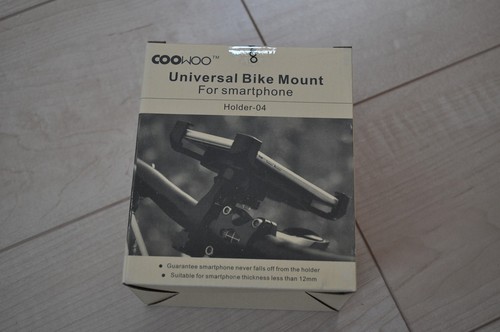
その夢中になっていた時期に購入したのが、今回紹介するアイテム、スマートフォンバイクホルダーです。
自転車のハンドルにスマートフォンを取りつける器具です。

Amazonで2,000円弱で購入しました。
こういう安いものはたいていMade in Ch…あっ、違う?
・・・これ、中華人民共和国の英文表記People's Republic of Chinaの頭文字をとったもの。
言い方を変えてるだけで、Made in Chinaなわけです。

中身はホルダー本体と衝撃吸収用のスポンジが3枚。

衝撃吸収用のスポンジはそれぞれ厚みが微妙に違い、各種スマートフォンに対応するようになっています。

ホルダー本体は樹脂製でなにやらゴテゴテついています。
作りは安っぽくはない・・・わけではないね。やっぱり安っぽいですw
でも、使用用途を考えればそれほど悪いものではないかな。

背面に大小2つのダイヤルが付いています。
大ダイヤルでホルダーのサイズを変えることができ、小ダイヤルで大ダイヤルをロックするという機構です。

大ダイヤルを目一杯回した状態。
こんな大きなスマートフォンはそうそうないと思うけど、非常に汎用性に優れています。
素晴らしい。

Xperia compactを使用していますが、そのサイズに合わせてガッチリと固定してくれました。

自転車のハンドルに固定する部分。
ボールジョイントで360度動きます。ダイヤルロックが付いていて、位置を決めた後動かないようにロックすることができます。

ハンドルに直接当たる部分にはゴムシートを巻きつけることで、微調整や衝撃吸収ができるようになっています。
当たり前っちゃー当たり前なんだろうけど、かなり痒い所に手が届く製品だと感じました。

ここのところご無沙汰な自転車を出してきて、取りつけてみました。

ハンドルに固定する器具に少しガタがあったのでゴムシートを利用。
これで問題なくなりました。
取り付けて、少し走ってみましたが安定して固定されており、ズレなどの現象は起きませんでした。
GPSでマップを確認しながら走ったり、ハンズフリーにした状態で携帯電話を使用できたり、なかなか便利なアイテムだなーと感じましたが、使用には注意が必要です!
各県の道路交通法などで運転中の携帯電話の使用に言及されています。
例えば秋田県だと・・・
秋田県道路交通法施行細則第11条4項
道路において、携帯電話用装置を通話若しくは操作のため使用し、同装置の画像を注視し、傘をさし、若しくは物を持つ等安定を失うおそれのある方法又はヘッドホン若しくはイヤホンを使用して両耳をふさぐ等周囲の音が十分に聞こえないような状態で自転車を運転しないこと。
ここらへんかな?
同装置の画像を注視し~という部分が該当することになると思います。もしかすると、その前段、操作のため使用し~に抵触する可能性もありますね。
ただでさえ、歩きスマホや自転車や自動車運転中のながらスマホが問題視されている状況でもありますので、使用には細心の注意を払った方がいいかと思います。
リリース当初はインドアなボクが夜な夜なウォーキングしたり、そのために靴やらウェアを買ったりと、今思うと健康になる一歩手前のところだったわ・・・
最近は必死になってやることもなくなったけど、遠出したりするときにはちょっとゲームを立ち上げたりしています。
「ながら族」のボクには成し遂げることがもうひとつ増えるというのは単純だけどモチベーションを上げるきっかけにもなりますね。
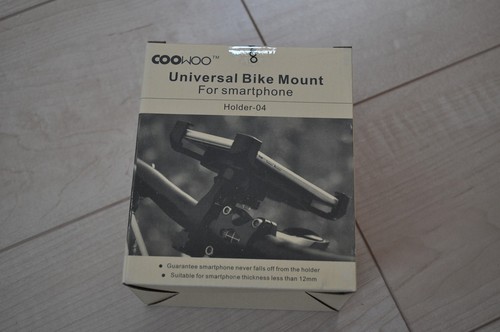
その夢中になっていた時期に購入したのが、今回紹介するアイテム、スマートフォンバイクホルダーです。
自転車のハンドルにスマートフォンを取りつける器具です。

Amazonで2,000円弱で購入しました。
こういう安いものはたいていMade in Ch…あっ、違う?
・・・これ、中華人民共和国の英文表記People's Republic of Chinaの頭文字をとったもの。
言い方を変えてるだけで、Made in Chinaなわけです。

中身はホルダー本体と衝撃吸収用のスポンジが3枚。

衝撃吸収用のスポンジはそれぞれ厚みが微妙に違い、各種スマートフォンに対応するようになっています。

ホルダー本体は樹脂製でなにやらゴテゴテついています。
作りは安っぽくはない・・・わけではないね。やっぱり安っぽいですw
でも、使用用途を考えればそれほど悪いものではないかな。

背面に大小2つのダイヤルが付いています。
大ダイヤルでホルダーのサイズを変えることができ、小ダイヤルで大ダイヤルをロックするという機構です。

大ダイヤルを目一杯回した状態。
こんな大きなスマートフォンはそうそうないと思うけど、非常に汎用性に優れています。
素晴らしい。

Xperia compactを使用していますが、そのサイズに合わせてガッチリと固定してくれました。

自転車のハンドルに固定する部分。
ボールジョイントで360度動きます。ダイヤルロックが付いていて、位置を決めた後動かないようにロックすることができます。

ハンドルに直接当たる部分にはゴムシートを巻きつけることで、微調整や衝撃吸収ができるようになっています。
当たり前っちゃー当たり前なんだろうけど、かなり痒い所に手が届く製品だと感じました。

ここのところご無沙汰な自転車を出してきて、取りつけてみました。

ハンドルに固定する器具に少しガタがあったのでゴムシートを利用。
これで問題なくなりました。
取り付けて、少し走ってみましたが安定して固定されており、ズレなどの現象は起きませんでした。
GPSでマップを確認しながら走ったり、ハンズフリーにした状態で携帯電話を使用できたり、なかなか便利なアイテムだなーと感じましたが、使用には注意が必要です!
各県の道路交通法などで運転中の携帯電話の使用に言及されています。
例えば秋田県だと・・・
秋田県道路交通法施行細則第11条4項
道路において、携帯電話用装置を通話若しくは操作のため使用し、同装置の画像を注視し、傘をさし、若しくは物を持つ等安定を失うおそれのある方法又はヘッドホン若しくはイヤホンを使用して両耳をふさぐ等周囲の音が十分に聞こえないような状態で自転車を運転しないこと。
ここらへんかな?
同装置の画像を注視し~という部分が該当することになると思います。もしかすると、その前段、操作のため使用し~に抵触する可能性もありますね。
ただでさえ、歩きスマホや自転車や自動車運転中のながらスマホが問題視されている状況でもありますので、使用には細心の注意を払った方がいいかと思います。
2016年06月20日
BluetoothヘッドホンMDR-ZX770BN【SONY】
サバゲのヘッドセットだと思って開いた方、ごめんなさい。
まったく関係ありません/(^o^)\
「なんとなく」ヘッドホンが欲しくなったので買ってしまいました。物欲万歳。

SONYのMDR-ZX770BNです。
まぁ、何がいいかというとBluetooth対応で、配線の煩わしさがなくなったというところです。
・・・ごめん、そこくらいしか思いつかなかったw
音質の良し悪しなんてそこまで気にしてないし、悪いよりは良いほうがいいというレベル。
予算内で、Bluetooth対応で、評判がそこそこいいもの、で探したところ合致したものがコレでした。

取扱説明書、ポーチ、USBケーブルと有線でも使用できるヘッドホンケーブルが付属。
どっちつかずのボクとしてはBluetoothオンリーじゃないところが好感が持てる。

本体はブラックを基調としたマットな感じ。
高級感があるようだが、質感などを良く見るとそれほどでもない。値段相応、という感じ。

SONYってもっととんがってた印象があったけど、丸く収まった感じのデザイン。
可もなく不可もなく。

これの売りは前述したBluetooth対応というところとノイズキャンセリング機能が付いているというところ。
Bluetoothは言わずもがな、配線の煩わしさがないので移動時や作業時には便利。
ノイズキャンセリング機能はレビューを見る限り性能の良し悪しは賛否両論あるみたい。
んで、よくよく考えたらあんまりこの機能って必要ないんだよねw
都会の電車移動などを考えると、BT・NC機能って有効だと思うんだけど、ド田舎秋田だと電車に乗ることなんて稀。
普段の生活なら有線で困ることもないし。
明らかにボクの生活にとってはオーバースペックです。庭仕事するときにコードが邪魔にならないくらいかな。

密閉型のイヤーパッド。
装着感はまずまず、かな。耳をすっぽり包む形で、最初は違和感があったけど慣れるとちょうどよい感じ。
ただ、かなり熱が籠る感じがした。動きながらの長時間の装着には向いてないかなぁ。
遮音性は中くらいかな?

スライダーは金属製で〇。
稼働する部分は強度の高いもので作ってくれるとありがたい。
音質は・・・まぁ、いいんじゃない?w
あんまり気にしたことないから、不都合はなかったかな。
音質を気にしないからこそ、中堅どころを購入した、というのもあるしね。
気にするのであれば、もっと高い製品を選択した方が、装着感なども含めて幸せになれるかも。
買って気付いたけど、使用する機会が意外と少なかったw
密閉型を外で使用するのは交通状況などを考えれば結構リスクあるし、公共交通機関で移動することも少ない。
家の中で音楽だけ聞くということは稀で、大抵「ながら」でやってることが多いからそう言うときには便利かもしれない。でも、ほとんどPCの前から動かないから、ヘッドセットで聞いちゃうんだよねw
出張とかの移動時間やホテルでリラックスするときには使えるかなと思ってる。
前述したけど、Bluetoothはあれば便利だけど田舎住まいの人にはあんまり必要のない機能かもw
【28.6.21追記】
東京出張に行ってきてさっそく使ってきました。
が、飛行機はBT使用不可、移動時間にと空港で使ったらBTがうまくつながらず途切れ途切れになってしまった・・・
結局、そこで使うのを止めて電車移動では試さなかったけど、ちょっと期待はずれだなぁ。
まったく関係ありません/(^o^)\
「なんとなく」ヘッドホンが欲しくなったので買ってしまいました。物欲万歳。

SONYのMDR-ZX770BNです。
まぁ、何がいいかというとBluetooth対応で、配線の煩わしさがなくなったというところです。
・・・ごめん、そこくらいしか思いつかなかったw
音質の良し悪しなんてそこまで気にしてないし、悪いよりは良いほうがいいというレベル。
予算内で、Bluetooth対応で、評判がそこそこいいもの、で探したところ合致したものがコレでした。

取扱説明書、ポーチ、USBケーブルと有線でも使用できるヘッドホンケーブルが付属。
どっちつかずのボクとしてはBluetoothオンリーじゃないところが好感が持てる。

本体はブラックを基調としたマットな感じ。
高級感があるようだが、質感などを良く見るとそれほどでもない。値段相応、という感じ。

SONYってもっととんがってた印象があったけど、丸く収まった感じのデザイン。
可もなく不可もなく。

これの売りは前述したBluetooth対応というところとノイズキャンセリング機能が付いているというところ。
Bluetoothは言わずもがな、配線の煩わしさがないので移動時や作業時には便利。
ノイズキャンセリング機能はレビューを見る限り性能の良し悪しは賛否両論あるみたい。
んで、よくよく考えたらあんまりこの機能って必要ないんだよねw
都会の電車移動などを考えると、BT・NC機能って有効だと思うんだけど、ド田舎秋田だと電車に乗ることなんて稀。
普段の生活なら有線で困ることもないし。
明らかにボクの生活にとってはオーバースペックです。庭仕事するときにコードが邪魔にならないくらいかな。

密閉型のイヤーパッド。
装着感はまずまず、かな。耳をすっぽり包む形で、最初は違和感があったけど慣れるとちょうどよい感じ。
ただ、かなり熱が籠る感じがした。動きながらの長時間の装着には向いてないかなぁ。
遮音性は中くらいかな?

スライダーは金属製で〇。
稼働する部分は強度の高いもので作ってくれるとありがたい。
音質は・・・まぁ、いいんじゃない?w
あんまり気にしたことないから、不都合はなかったかな。
音質を気にしないからこそ、中堅どころを購入した、というのもあるしね。
気にするのであれば、もっと高い製品を選択した方が、装着感なども含めて幸せになれるかも。
買って気付いたけど、使用する機会が意外と少なかったw
密閉型を外で使用するのは交通状況などを考えれば結構リスクあるし、公共交通機関で移動することも少ない。
家の中で音楽だけ聞くということは稀で、大抵「ながら」でやってることが多いからそう言うときには便利かもしれない。でも、ほとんどPCの前から動かないから、ヘッドセットで聞いちゃうんだよねw
出張とかの移動時間やホテルでリラックスするときには使えるかなと思ってる。
前述したけど、Bluetoothはあれば便利だけど田舎住まいの人にはあんまり必要のない機能かもw
【28.6.21追記】
東京出張に行ってきてさっそく使ってきました。
が、飛行機はBT使用不可、移動時間にと空港で使ったらBTがうまくつながらず途切れ途切れになってしまった・・・
結局、そこで使うのを止めて電車移動では試さなかったけど、ちょっと期待はずれだなぁ。
2016年02月01日
ambit3peak 【SUUNTO】
年末に急に時計が欲しくなり、前から購入を検討していたSUUNTOの腕時計を購入しました。

購入したのはAmbit3peak。
Ambit3は、RUN、Sports、Peakの三種類の中からPeakを選択。
この中では一番やれることが多く、価格も高い、が、デザインが洗練されていて気に入った。
また、バッテリーの持ちが最も長い・・・とは言っても、GPS機能をオフにしたとしても30日で充電が必要になる。
腕時計というよりは、スマートウォッチのような位置付けと考えるほうが妥当か。

ベゼルはスチール、レンズはミネラルクリスタル、ケースはポリアミド。
デザインはつるっとしていてスマートかつシンプル。あまり高級感が見られないが頑強な印象を受ける。
フェイス部が大きくて分厚く、腕に付けたときのフィット感が心配だったが、驚くほど腕にフィットする。
重さもまったく気にならない。これは感動した。

裏側には商品に関する刻印がある。
右にある四つのポッチは充電用コネクタ。

頻繁に充電を要するスマートウォッチ。
クリップのようになっている充電器を時計に噛ませ、USBで充電する。
ちなみに下記がバッテリーの持つ目安。初期のスマートフォンのような燃費の悪さだ。
●GPS取得頻度 1秒間隔:最大 20時間
●GPS取得頻度 5秒間隔:最大30時間
●GPS取得頻度60秒間隔:最大200時間
●時計画面表示のみ:最大30日

こんな感じで充電する。
充電速度は結構早く1~2時間で満充電になる。

ベルトもまたシンプル。
エラストマー(いわゆるゴム)製でやや安っぽい印象を受けるものの、フェイスなど全体とのバランスがいい。
質感は悪くないけど、断裂しそうな印象を受ける。

リューズ代わりの電子ボタンが右3、左2についている。
大きめで押しやすい反面、服の上などから時計をすると手首を曲げたときにスイッチを押してしまうことが多い。
まぁ、服の上から時計をすること自体、稀だと思うけどw

方位計、高度計、ラニングデータログ、カロリー消費などいろんな機能が満載されている。
言語は日本語にも対応しています。これは便利。
日付がの表示(日にち/月)が逆になるので、直観的に見づらい。
時刻は大きく表示されるので視認性は〇。画面も白黒逆転させることができる。黒の方がカッコいいけど視認性は落ちる。
・・・まったく使いこなしていない(;´・ω・)
一番の売りだったはずのアプリとの連携だけど、androidではうまくできない見たい( ;∀;)
これができないと何の意味もないというのに・・・
値段のわりには、デザインや性能がそれほど優れているとは思えない。
デジタル時計を一本持っておきたいということで購入したが、仕事上、アナログ時計の方が重宝する←
もっぱらプライベートの時に使うことになるだろうし、本来の使い方であるスポーツ時やサバゲーの時に使おうと思う。

購入したのはAmbit3peak。
Ambit3は、RUN、Sports、Peakの三種類の中からPeakを選択。
この中では一番やれることが多く、価格も高い、が、デザインが洗練されていて気に入った。
また、バッテリーの持ちが最も長い・・・とは言っても、GPS機能をオフにしたとしても30日で充電が必要になる。
腕時計というよりは、スマートウォッチのような位置付けと考えるほうが妥当か。

ベゼルはスチール、レンズはミネラルクリスタル、ケースはポリアミド。
デザインはつるっとしていてスマートかつシンプル。あまり高級感が見られないが頑強な印象を受ける。
フェイス部が大きくて分厚く、腕に付けたときのフィット感が心配だったが、驚くほど腕にフィットする。
重さもまったく気にならない。これは感動した。

裏側には商品に関する刻印がある。
右にある四つのポッチは充電用コネクタ。

頻繁に充電を要するスマートウォッチ。
クリップのようになっている充電器を時計に噛ませ、USBで充電する。
ちなみに下記がバッテリーの持つ目安。初期のスマートフォンのような燃費の悪さだ。
●GPS取得頻度 1秒間隔:最大 20時間
●GPS取得頻度 5秒間隔:最大30時間
●GPS取得頻度60秒間隔:最大200時間
●時計画面表示のみ:最大30日

こんな感じで充電する。
充電速度は結構早く1~2時間で満充電になる。

ベルトもまたシンプル。
エラストマー(いわゆるゴム)製でやや安っぽい印象を受けるものの、フェイスなど全体とのバランスがいい。
質感は悪くないけど、断裂しそうな印象を受ける。

リューズ代わりの電子ボタンが右3、左2についている。
大きめで押しやすい反面、服の上などから時計をすると手首を曲げたときにスイッチを押してしまうことが多い。
まぁ、服の上から時計をすること自体、稀だと思うけどw

方位計、高度計、ラニングデータログ、カロリー消費などいろんな機能が満載されている。
言語は日本語にも対応しています。これは便利。
日付がの表示(日にち/月)が逆になるので、直観的に見づらい。
時刻は大きく表示されるので視認性は〇。画面も白黒逆転させることができる。黒の方がカッコいいけど視認性は落ちる。
・・・まったく使いこなしていない(;´・ω・)
一番の売りだったはずのアプリとの連携だけど、androidではうまくできない見たい( ;∀;)
これができないと何の意味もないというのに・・・
値段のわりには、デザインや性能がそれほど優れているとは思えない。
デジタル時計を一本持っておきたいということで購入したが、仕事上、アナログ時計の方が重宝する←
もっぱらプライベートの時に使うことになるだろうし、本来の使い方であるスポーツ時やサバゲーの時に使おうと思う。
タグ :腕時計
2015年07月26日
Astro M3モバイルバッテリー【ANKER】
サバゲーに行くときは、ウェアラブルカメラを携帯していくわけですが、稼働時間という問題がついて回ります。
いつも参加させてもらっている秋田サバゲー振興会さんの定例会では、概ね5時間程度のゲーム時間で行われます。
ボクが使用しているウェアラブルカメラ「Panasonic HX-a100」はバッテリー交換ができないため、肝心なところが撮影できなかったーということも何回かありました。
そこで購入したのが、モバイルバッテリーです。
モバイルバッテリーとは持ち運びできるバッテリーのことで、スマートフォンやタブレット端末などのバッテリーを使用する電子機器を充電することができます。

チョイスしたのはAmazonでも高評価のAnker Astro M3 13000mAh モバイルバッテリーです。
非常に大容量ながらも4,000円弱という値段設定が魅力!
ボクが購入したのは第1世代版ですが、E4という第2世代版や更に大容量の16000mAhのE5という機種もあるようです。
売りの13000mAhという容量ですが、iPhone 6を5回満充電にできる性能だそうです。
・・・よく分かんね~(;^ω^)
とにかく、1回のサバゲーでHX-A100を満充電にするのはお茶の子さいさいということです←

青色の部分が電源メーターです。
容量が減ると青色の部分が少なくなっていくのですがちょっと分かりづらいです。
第2世代版ではこの部分が改良されています。
左側にあるのが電源ボタン。押すと電源メーターが光ります。
さらにこのボタンを長押しすると・・・

LEDライトが点灯します!
最近、気付いてびっくりした。これはちょっと便利な機能ですね。

充電ポートはandroidとiphoneのどちらにも対応しています。

携帯はもちろんのこと・・・

HX-A100などMicroUSBに対応しているものであれば充電できるようです。
これひとつあれば、ウェアラブルカメラ、スマートフォンなど1日程度のサバゲーには十分対応できます。
ただ、急速充電ではないので、午前の撮影が終わったら昼食中に充電、午後から撮影という感じで使っています。
変換コネクタを利用して、バッテリーやヘッドセットや無線の単三電池の充電なんかに使えないかな~とも考えています。
スマートフォンはバッテリーを食いやすいので、出張や出先などでの普段使いとして使っていますし、東日本大震災の時は停電で携帯電話が使えなくて困ったことを経験しているので、一家に一台、持っていて損は無いと思います。
非常にオススメです!
いつも参加させてもらっている秋田サバゲー振興会さんの定例会では、概ね5時間程度のゲーム時間で行われます。
ボクが使用しているウェアラブルカメラ「Panasonic HX-a100」はバッテリー交換ができないため、肝心なところが撮影できなかったーということも何回かありました。
そこで購入したのが、モバイルバッテリーです。
モバイルバッテリーとは持ち運びできるバッテリーのことで、スマートフォンやタブレット端末などのバッテリーを使用する電子機器を充電することができます。

チョイスしたのはAmazonでも高評価のAnker Astro M3 13000mAh モバイルバッテリーです。
非常に大容量ながらも4,000円弱という値段設定が魅力!
ボクが購入したのは第1世代版ですが、E4という第2世代版や更に大容量の16000mAhのE5という機種もあるようです。
売りの13000mAhという容量ですが、iPhone 6を5回満充電にできる性能だそうです。
・・・よく分かんね~(;^ω^)
とにかく、1回のサバゲーでHX-A100を満充電にするのはお茶の子さいさいということです←

青色の部分が電源メーターです。
容量が減ると青色の部分が少なくなっていくのですがちょっと分かりづらいです。
第2世代版ではこの部分が改良されています。
左側にあるのが電源ボタン。押すと電源メーターが光ります。
さらにこのボタンを長押しすると・・・

LEDライトが点灯します!
最近、気付いてびっくりした。これはちょっと便利な機能ですね。

充電ポートはandroidとiphoneのどちらにも対応しています。

携帯はもちろんのこと・・・

HX-A100などMicroUSBに対応しているものであれば充電できるようです。
これひとつあれば、ウェアラブルカメラ、スマートフォンなど1日程度のサバゲーには十分対応できます。
ただ、急速充電ではないので、午前の撮影が終わったら昼食中に充電、午後から撮影という感じで使っています。
変換コネクタを利用して、バッテリーやヘッドセットや無線の単三電池の充電なんかに使えないかな~とも考えています。
スマートフォンはバッテリーを食いやすいので、出張や出先などでの普段使いとして使っていますし、東日本大震災の時は停電で携帯電話が使えなくて困ったことを経験しているので、一家に一台、持っていて損は無いと思います。
非常にオススメです!